Page 1

使用説明書
J
Page 2
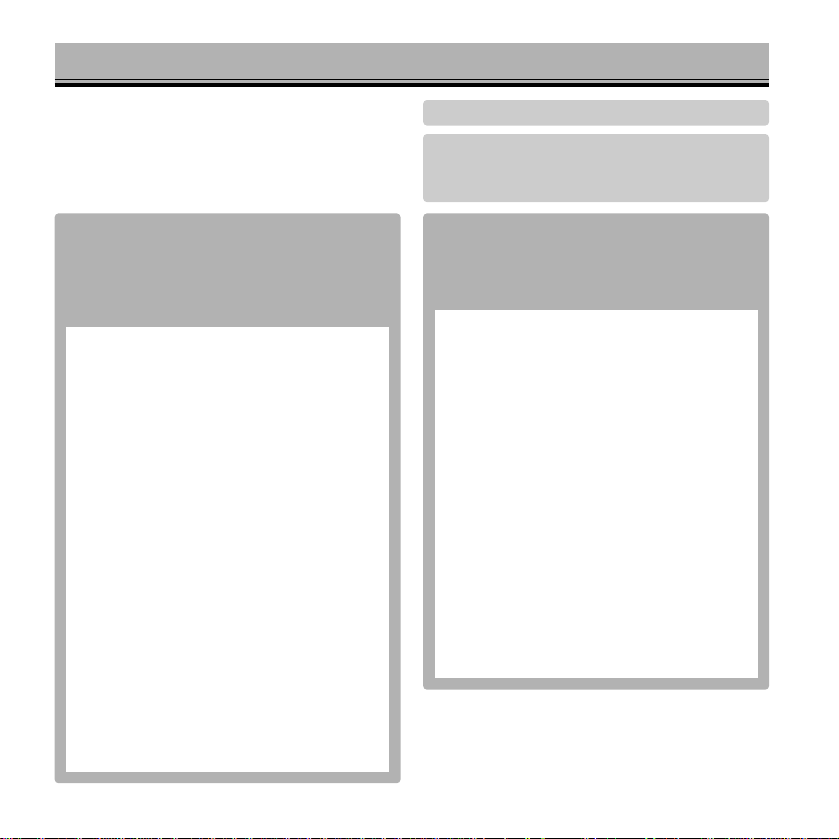
2
目次
正しく安全にお使いいただくために........................ 6
はじめに.................................................................... 10
内容物の確認.................................................... 11
ストラップ/レンズキャップひもを取り付ける
.. 11
各部の名称 ......................................... 12
早分かり ............................................ 16
ある程度デジタルカメラの知識をお持ちの方が、すぐ
に撮影を始められる時に便利です。
準備と基本操作 ................................... 17
カメラの準備、簡単な撮影と再生およびパソコンで
の簡単な見方を説明しています。デジタルカメラを
初めてお使いの方はもちろん、すでに使ったことの
ある方もこの章は一通りお読みください。
レンズキャップを取り外す................................ 17
電池を入れる....................................................... 18
電池容量の確認............................................ 19
カードを入れる/取り出す................................ 20
電源(メインスイッチ)を入れる....................... 22
撮影できる画像数 ............................................... 22
カメラを構える ................................................... 23
画像の表示場所............................................ 23
ファインダー/液晶モニターを見て撮影する
.23
フルオートで撮影する........................................ 24
フラッシュ撮影 ................................................... 25
フラッシュ光の届く距離............................ 26
フラッシュモード........................................ 27
シーンセレクター ............................................... 27
フルオートシーンセレクター .................... 27
目的のシーンを選ぶ.................................... 28
近くのものを撮影する
(マクロ・スーパーマクロ)
.. 30
撮った画像を見る(クイックビュー)................ 31
画像を手早く消去する................................ 31
メニューで設定を変える.................................... 32
動画を撮影/再生する........................................ 34
パソコンに画像を保存する................................ 35
撮影モード.......................................... 38
露出モードやドライブモードの変更、露出・コント
ラスト補正など、さまざまな撮影方法について説明
しています。必要に応じてお読みください。
ピント合わせ....................................................... 39
フォーカス表示............................................ 39
オートフォーカスの苦手な被写体............. 40
ローカルフォーカスフレームの選択......... 40
被写体が[ ]に入らないときは
(フォーカスロック撮影)... 41
フラッシュ撮影 ................................................... 42
フラッシュモード........................................ 42
スローシンクロ撮影.................................... 42
画面表示の切り替え............................................ 43
露出補正............................................................... 44
露出モード...........................................................45
P(プログラム)モード ............................... 45
A(絞り優先)モード ................................... 46
S(シャッター速度優先)モード
................... 47
M(マニュアル)モード............................... 48
タイム露光(長時間露光)撮影................... 49
ファインダーの視度調整.................................... 49
Page 3
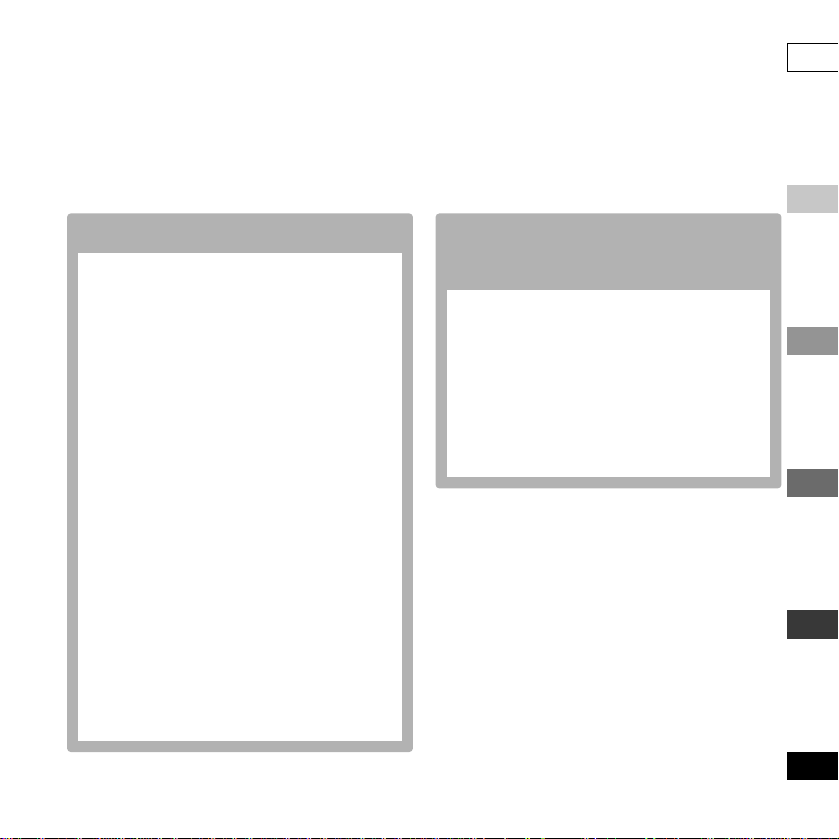
3
撮影モード(続き)
撮影モードメニュー............................................ 50
ドライブモード............................................ 52
セルフタイマー.................................... 52
連続撮影 ............................................... 53
シャッターチャンス連写 .................... 54
ブラケット(ずらし)撮影................... 56
画像サイズ ................................................... 57
画質............................................................... 58
ファイルサイズと撮影画像数について..... 59
ホワイトバランス........................................ 60
オート/プリセット/カスタム......... 60
キーカスタマイズ........................................ 62
フォーカスモード........................................ 62
オートフォーカス................................ 63
マニュアルフォーカス........................ 64
フルタイムAF.............................................. 65
フラッシュモード........................................ 66
調光補正....................................................... 66
測光モード ................................................... 67
撮像感度....................................................... 68
デジタルズーム............................................ 69
カラーモード ............................................... 70
シャープネス ............................................... 70
コントラスト ............................................... 71
基
本
撮
影
撮
影
モ
ー
ド
セ
ッ
ト
ア
ッ
プ
モ
ー
ド
パ
ソ
コ
ン
接
続
そ
の
他
再
生
モ
ー
ド
動
画
撮
影
モ
ー
ド
動画撮影モード ................................... 72
動画の撮影方法について説明しています。必要に応
じてお読みください。
動画撮影............................................................... 73
動画撮影モードメニュー.................................... 74
画質(動画)................................................... 74
フレームレート............................................ 75
ホワイトバランス(動画)........................... 75
ナイトムービー............................................ 75
フォーカスモード(動画)........................... 76
カラーモード(動画)................................... 76
デジタルズーム............................................ 76
Page 4
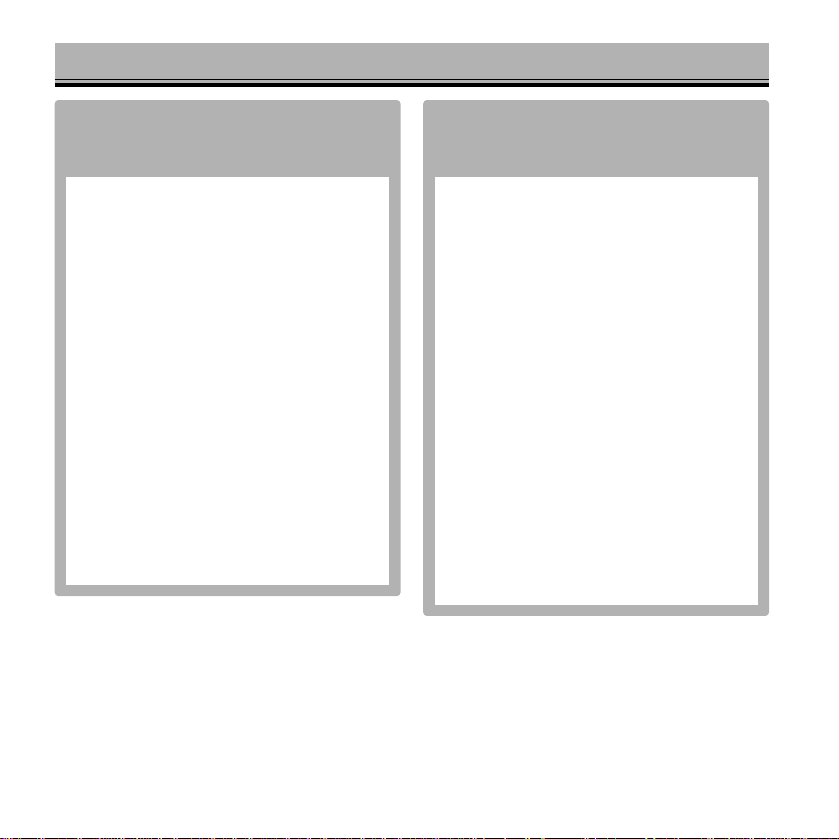
4
再生モード.......................................... 77
再生時のいろいろな機能について説明しています。
必要に応じてお読みください。
1コマ再生............................................................ 78
再生場所の切り替え.................................... 78
画面表示の切り替え............................................ 79
インデックス再生/ヒストグラム表示..... 80
縦再生........................................................... 80
拡大再生............................................................... 82
動画再生............................................................... 82
動画から静止画を切り出す
(セレクトショット)............... 83
画像をテレビで見る............................................ 84
再生モードメニュー............................................ 85
画像の消去 ................................................... 87
カードのフォーマット(初期化)................ 89
プロテクト(誤消去防止)........................... 90
画像のコピー ............................................... 92
スライドショー(画像の自動再生)............ 94
DPOF(プリント)指定 .............................. 96
日付プリント........................................ 98
インデックスプリント........................ 99
メール画像作成......................................... 100
セットアップモード .......................... 102
カメラの細かい設定について説明しています。必要
に応じてお読みください。
セットアップモードメニュー......................... 103
液晶モニターとファインダーの明るさ調整.. 104
パワーセーブまでの時間変更......................... 104
アフタービュー ................................................ 105
ワイドコンバーター......................................... 105
言語設定............................................................ 106
ファイルとフォルダ......................................... 106
フォルダ構成............................................. 106
フォルダ名/ファイル名について.......... 107
ファイルNo.メモリー.............................. 108
フォルダを日付別に分ける
(日付形式フォルダ)........ 109
ノイズリダクション......................................... 109
日時設定............................................................ 110
日付写し込み.................................................... 111
設定値リセット ................................................ 112
操作音と音量の設定......................................... 114
ビデオ出力方式の切り替え............................. 115
USB接続........................................................... 115
セルフタイマーの時間変更............................. 115
手ぶれ補正機能の設定..................................... 116
目次(続き)
Page 5
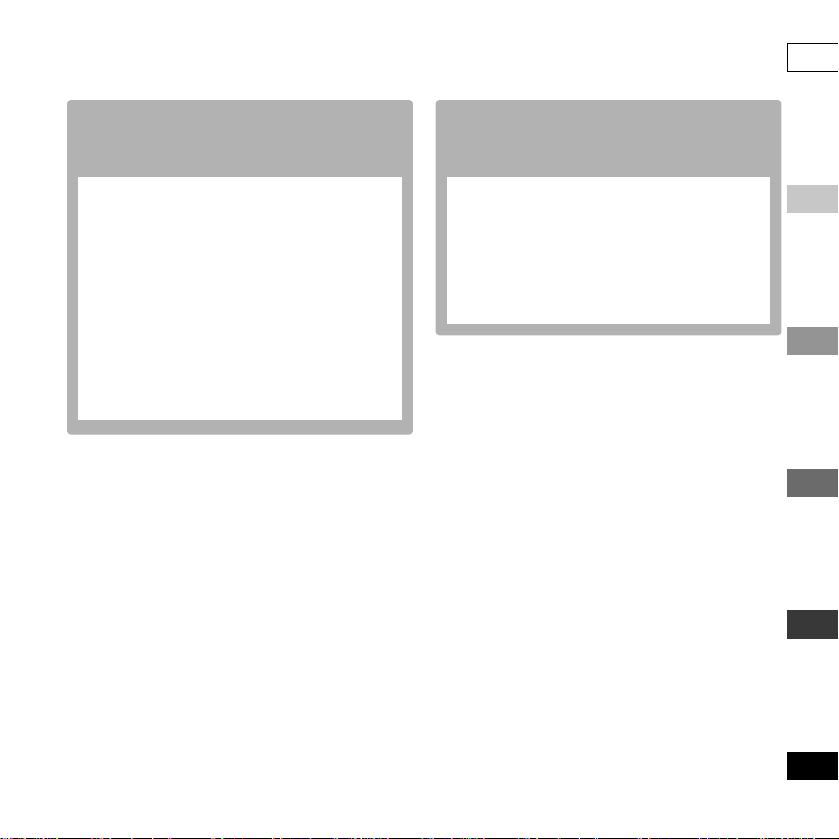
5
パソコンへの接続 ............................. 117
撮影した画像をパソコンに取り込んで保存すること
ができます。
USB接続の動作環境 ....................................... 118
パソコンへ接続する(USB接続)................... 119
パソコンに画像ファイルを
コピー・保存する............... 120
接続を解除する ................................................ 124
パソコンで画像ファイルを開ける.................. 126
ドライバのインストール
(Windows98/98SEのみ)............ 127
USB接続ができないときは............................ 130
QuickTimeのインストールと使い方............ 132
付属のその他のソフトウェア......................... 133
PictBridge対応プリンタでの印刷................ 134
その他 ............................................. 141
一般的な注意事項や、トラブル時の処置等を記載し
ています。
別売りアクセサリー......................................... 141
あれ?と思ったときは..................................... 143
メッセージ表示一覧......................................... 146
取り扱い上の注意............................................. 147
手入れと保管のしかた..................................... 150
主な性能............................................................ 151
索引.................................................................... 154
基
本
撮
影
撮
影
モ
ー
ド
セ
ッ
ト
ア
ッ
プ
モ
ー
ド
再
生
モ
ー
ド
動
画
撮
影
モ
ー
ド
パ
ソ
コ
ン
接
続
そ
の
他
KONICAMINOLTAは、コニカミノルタホールディングス株式会社の登録商標です。DiMAGEおよびオンラインラボは、コニカミ
ノルタフォトイメージング株式会社の登録商標です。
Windowsは、米国MicrosoftCorporationの米国およびその他の国における登録商標または商標です。
Apple、Macintosh、MacOSおよびQuickTimeは、AppleComputer,Inc.の米国およびその他の国における登録商標または商
標です。
IntelおよびPentiumは、米国IntelCorporationの登録商標です。
IBMは、米国InternationalBusinessMachinesCorporationの登録商標です。
AdobeおよびPhotoshopAlbumは、米国AdobeSystemsInc.の登録商標です。
ArcSoftおよびVideoImpressionは、米国ArcSoft,Inc.の登録商標または商標です。
その他記載の会社名や製品名は、それぞれの会社の登録商標または商標です。
© 2004KonicaMinoltaPhotoImaging,Inc.
Page 6
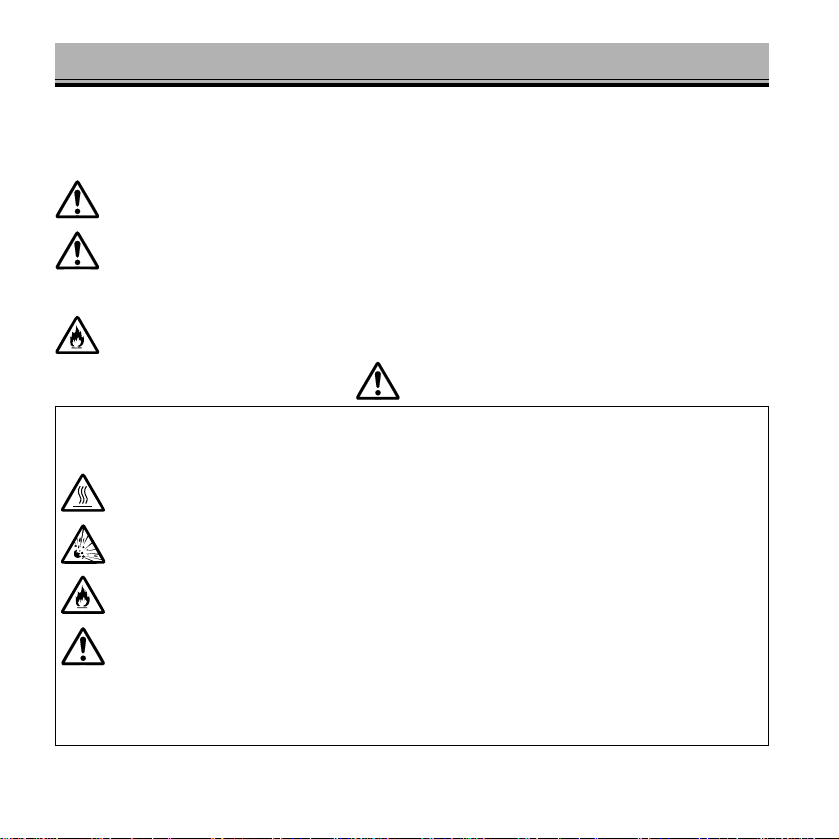
6
正しく安全にお使いいただくために
警告
この表示を無視し、誤った取り扱いをすると、人が死亡したり、重傷を負う可能性が想定さ
れる内容を示しています。
注意
この表示を無視し、誤った取り扱いをすると、人が傷害を負う可能性が想定される内容およ
び物的損害の発生が予想される内容を示しています。
絵表示の例
△記号は、注意を促す内容があることを告げるものです。(左図の場合は発火注意)
お買い上げありがとうございます。
ここに示した注意事項は、正しく安全に製品をお使いいただくために、またあなたや他の人々への危害や財産へ
の損害を未然に防止するためのものです。よく理解して正しく安全にお使いください。
電池の取り扱いを誤ると、液漏れによる周囲の汚損や、発熱や破裂による火災やケガの原因となりま
すので、次のことは必ずお守りください。
●
指定された電池以外は使わないでください。
●
電池の極性(+/−)を逆に入れないでください。
●
表面の被膜が破れたり、はがれたりした電池は使用しないでください。
●
電池のショート、分解、加熱、および火中・水中への投入は避けてください。また金属
類と一緒に保管しないでください。
●
新しい電池と古い電池、メーカーや種類の異なる電池、充電状態の異なる電池を混ぜ
て使用しないでください。
●
アルカリ電池は充電しないでください。
●
充電式電池を充電する場合は、専用の充電器をご使用ください。
●
万一電池が液漏れし、液が目に入った場合は、こすらずにきれいな水で洗った後、直
ちに医師にご相談ください。液が手や衣服に付着した場合は、水でよく洗い流してく
ださい。また、液漏れの起こった製品の使用は中止してください。
警告
Page 7
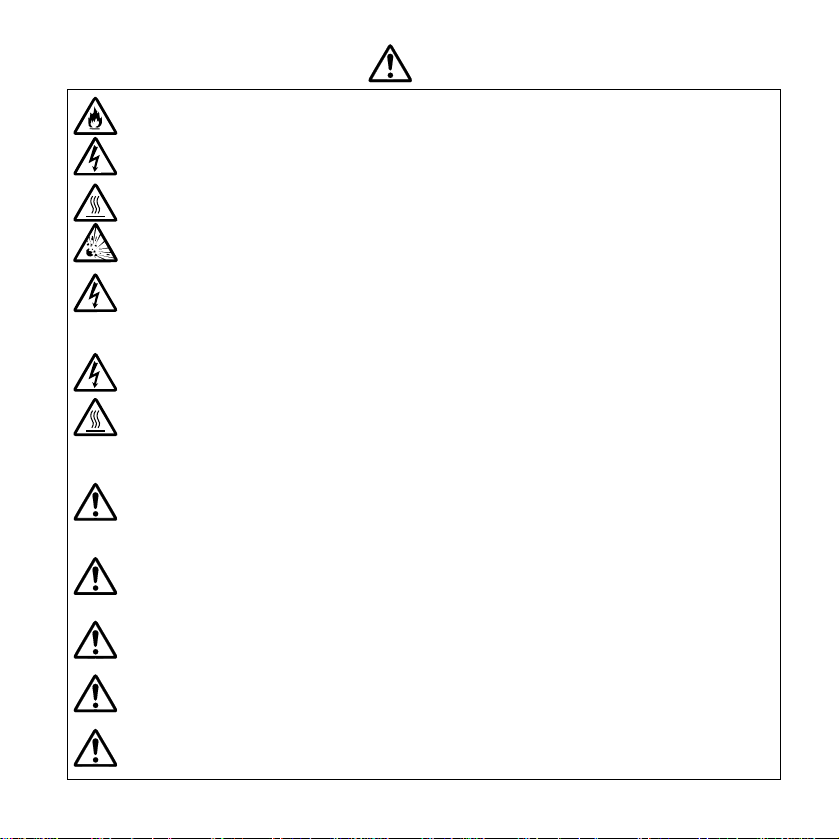
7
警告
ACアダプターをご使用になる場合は、専用品を表示された電源電圧で正しくお使いく
ださい。
表示以外の電源電圧を使用すると、火災や感電の原因となります。
電池を廃棄するときは、テープなどで接点部を絶縁してください。
他の金属と接触すると発熱、破裂、発火の原因となります。お住まいの自治体の規則に従って正しく
廃棄するか、リサイクルしてください。
ご自分で分解、修理、改造をしないでください。
内部には高圧部分があり、触れると感電の原因となります。修理や分解が必要な場合は、弊社アフタ
ーサービス窓口またはお買い求めの販売店にご依頼ください。
落下や損傷により内部、特にフラッシュ部が露出した場合は、内部に触れないように電
池を抜き(ACアダプターの場合は電源プラグをコンセントから抜き)、使用を中止して
ください。
フラッシュ部には高電圧が加わっていますので、感電の原因となります。またその他の部分も使用を
続けると、感電、火傷、火災の原因となります。弊社アフターサービス窓口またはお買い求めの販売
店に修理をご依頼ください。
幼児の口に入るような電池や小さな付属品は、幼児の手の届かないところに保管してく
ださい。
幼児が飲み込む原因となります。万一飲み込んだ場合は、直ちに医師にご相談ください。
製品および付属品を、幼児・子供の手の届く範囲に放置しないでください。
幼児・子供の近くでご使用になる場合は、細心の注意をはらってください。ケガや事故の原因となり
ます。
フラッシュを人の目の近くで発光させないでください。
目の近くでフラッシュを発光させると視力障害を起こす原因となります。
車などの運転者に向けてフラッシュを発光しないでください。
交通事故の原因となります。
自動車などの運転中や歩行中に撮影したり、液晶モニターを見たりしないでください。
転倒や交通事故の原因となります。
Page 8
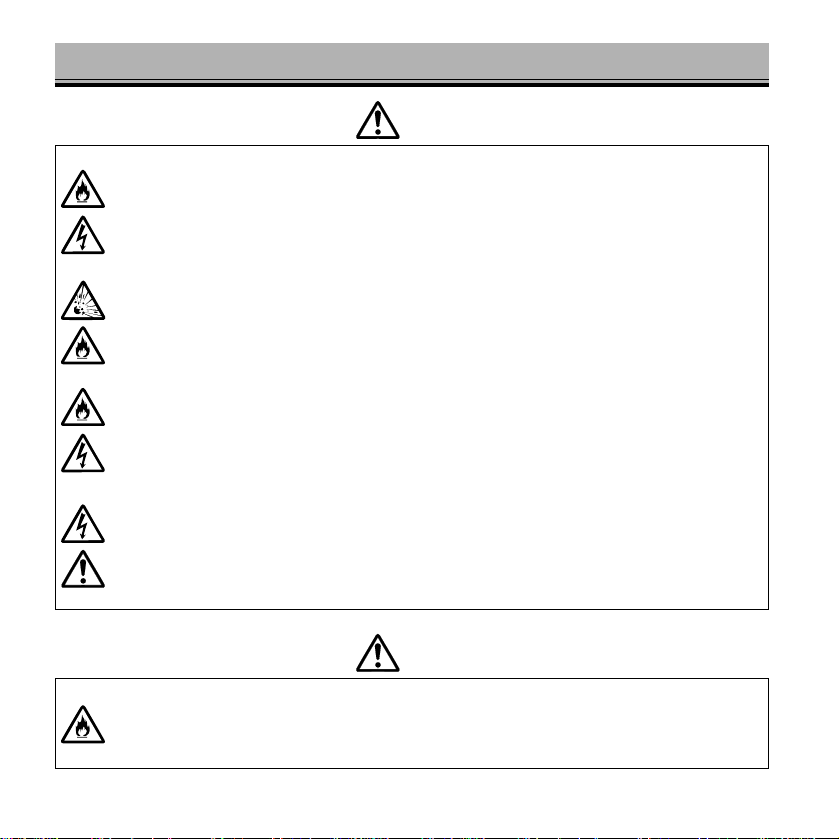
8
正しく安全にお使いいただくために(続き)
警告
風呂場など湿気の多い場所で使用したり、濡れた手で操作したりしないでください。内
部に水が入った場合はすみやかに電池を抜き(ACアダプターの場合は電源プラグをコン
セントから抜き)、使用を中止してください。
使用を続けると、火災や感電の原因となります。裏表紙記載の弊社お客様フォトサポートセンターに
ご相談ください。
引火性の高いガスの充満している中や、ガソリン、ベンジン、シンナーの近くで本製品
を使用しないでください。また、お手入れの際にアルコール、ベンジン、シンナー等の
引火性溶剤は使用しないでください。
爆発や火災の原因となります。
ACアダプターをご使用の場合、電源コードに重いものを乗せたり、無理に曲げたり、
引っ張ったり、傷つけたり、加熱、破損および加工したりしないでください。またコン
セントから抜くときは、アダプター本体を持って抜いてください。
コードが傷むと火災や感電の原因となります。コードが傷んだら、弊社アフターサービス窓口または
お買い求めの販売店に交換をご依頼ください。
万一使用中に高熱、焦げ臭い、煙が出るなどの異常を感じたら、すみやかに電池を抜き
(ACアダプターの場合は電源プラグをコンセントから抜き)、使用を中止してください。
電池も高温になっていることがありますので、火傷には十分ご注意ください。
使用を続けると感電、火傷、火災の原因となります。弊社アフターサービス窓口またはお買い求めの
販売店に修理をご依頼ください。
直射日光の当たる場所に放置しないでください。
太陽光が近くの物に決像すると、火災の原因となります。やむを得ず直射日光下に置く場合は、レン
ズキャップを付けてください。
注意
Page 9
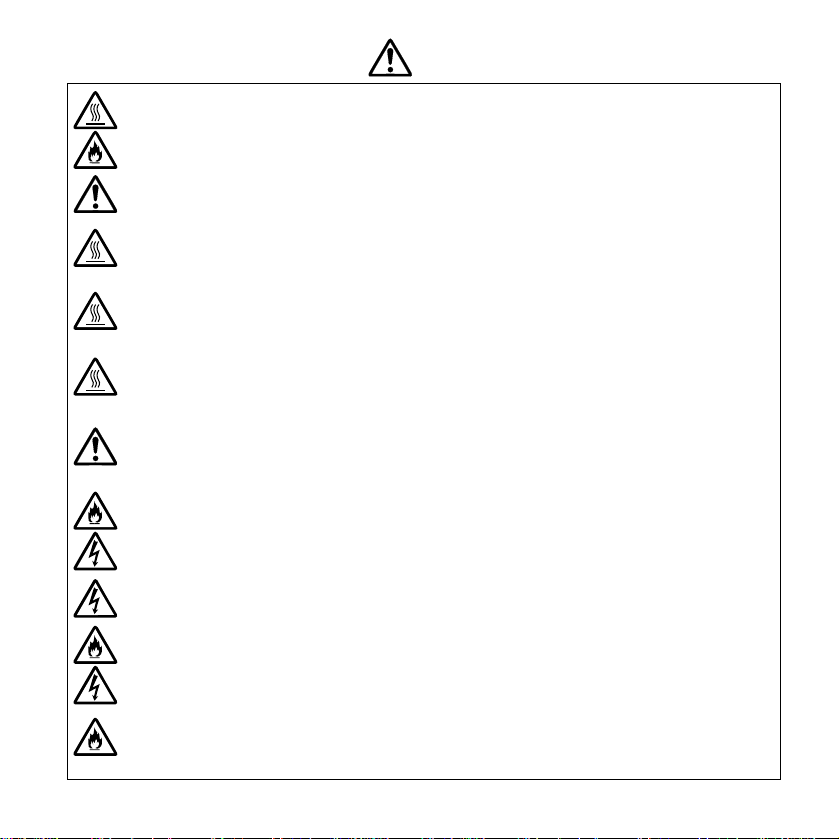
9
注意
車のトランクやダッシュボードなど、高温や多湿になるところでの使用や保管は避けて
ください。
外装が変形したり、電池の液漏れ、発熱、破裂による火災、火傷、ケガの原因となります。
レンズが前方に伸びた状態で、レンズ部分を持たないでください。
電源を切ると、自動的にレンズが収納されます。手を触れていると、手をはさむ原因となります。
長時間使用される場合は、皮膚を触れたままにしないでください。
本体の温度が高くなり、低温やけどの原因となることがあります。
長時間の使用後は、すぐに電池やカードを取り出さないでください。
電池やカードが熱くなっているため火傷の原因となります。電源を切って温度が下がるまでしばらく
お待ちください。
発光部に皮膚や物を密着させた状態で、フラッシュを発光させないでください。
発光時に発光部が熱くなり、火傷の原因となります。
液晶モニターを強く押したり、衝撃を与えたりしないでください。
液晶モニターが割れるとケガの原因となり、中の液体に触れると炎症の原因となります。中の液体に
触れてしまった場合は、水でよく洗い流してください。万一目に入った場合は、洗い流した後医師に
ご相談ください。
ACアダプター使用時は、電源プラグは差し込みの奥までしっかりと差し込んでください。
電源プラグが傷ついていたり、差し込みがゆるい場合は使用しないでください。火災や感電の原因と
なります。
ACアダプターを布や布団で覆ったり、周りに物を置いたりしないでください。
熱により変形して感電や火災の原因となったり、非常時にアダプターが抜けなくなったりします。
お手入れの際や長期間使用しないときは、ACアダプターをコンセントから抜いてくだ
さい。
火災や感電の原因となります。
ACアダプターを、電子式変圧器(海外旅行用の携帯型変圧器など)を介してコンセント
に接続しないでください。
故障や火災の原因となります。
Page 10
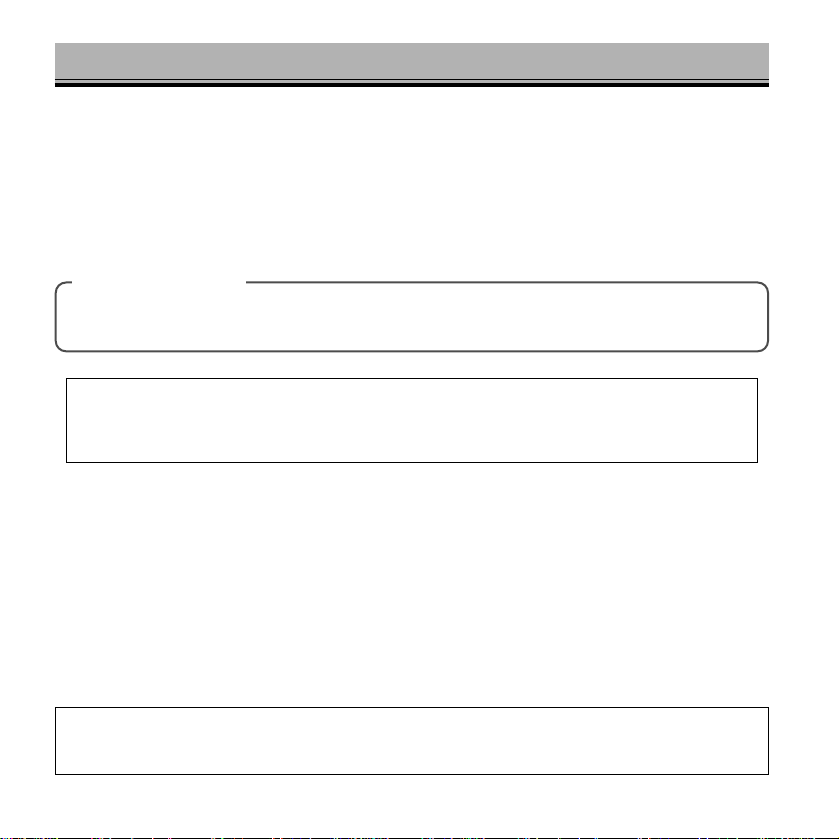
10
はじめに
ユーザー登録について
本製品をご使用になる前に、お早めにユーザー登録(オンライン登録)をお済ませください。ユーザー登録
は、弊社ホームページ(http://ca.konicaminolta.jp/)のユーザー登録のページで行なうことができます。
お買い上げありがとうございます。
この製品は、光学12倍ズームに手ぶれ補正機能を搭載した、有効画素数約400万画素のデジタルカメラです。
シャッターチャンスに強い動体予測機能搭載のジェットAF、テレビやビデオムービー並みの高画質動画など多彩
な機能を持ちながら、大きく操作しやすいボタン類など使いやすさにも配慮して設計されています。
ご使用前に、この使用説明書をよくお読みいただき、末永くこの製品をご愛用ください。
このカメラには、弊社のボディ特性に適合するように設計された弊社製のアクセサリーのご使用をおすす
めします。他社製品と組み合わせた場合の性能の保証や、それによって生じた事故や故障についての補償
はいたしかねますので、あらかじめご了承ください。
この装置は、情報処理装置等電波障害自主規制協議会(VCCI)の基準に基づくクラスB情報技術装置です。この装置は家庭環境で
使用されることを目的としていますが、この装置がラジオやテレビジョン受像機に近接して使用されると、受信障害を引き起こす
ことがあります。使用説明書にしたがって正しい取り扱いをしてください。
Page 11
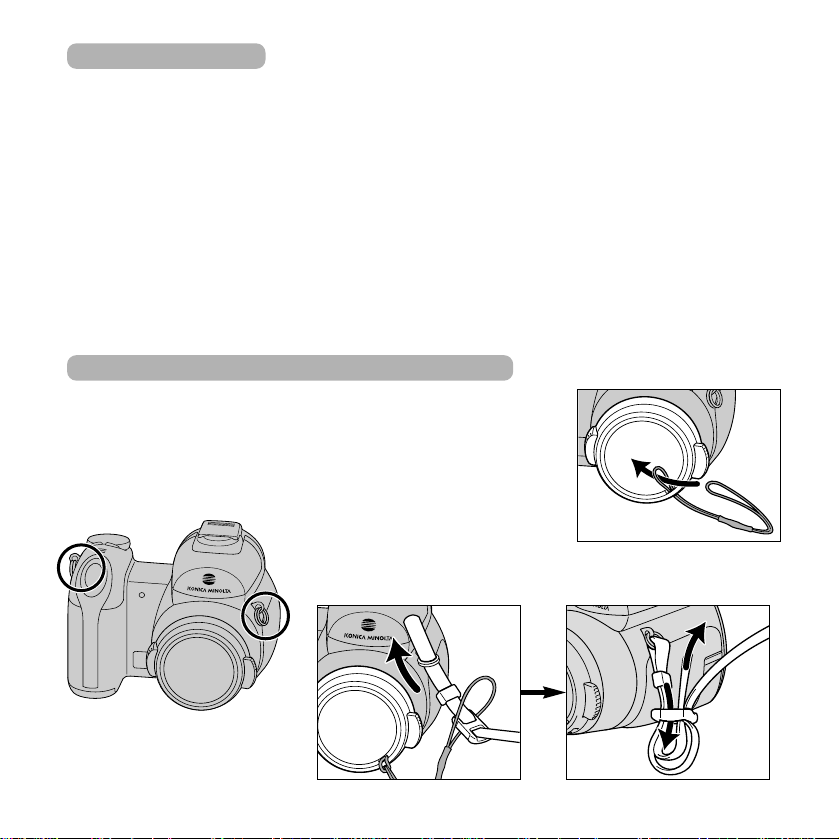
11
お買い上げのパッケージに梱包されているのは以下の通りです。ご確認の上、不備な点がございましたら、お買
い求めの販売店にご連絡ください。
ストラップ取り付け部は2ヵ所あります。ストラップの両方の先端をそれ
ぞれ取り付けます。
内容物の確認
カメラ本体(DiMAGEZ3)
レンズキャップ LF-243、レンズキャップひも、
アクセサリーシューキャップ SC-1000付き
ネックストラップ NS-DG7000
単3形アルカリ乾電池 4本
AVケーブル AVC-700
USBケーブル USB-2
16MBSDメモリーカード
ディマージュ ビューアー CD-ROM
・DiMAGEViewer(ディマージュ ビューアー)
・Windows98/98SE用USBドライバ
・QuickTimePlayer
ArcSoftVideoImpression2CD-ROM
本使用説明書
DiMAGE Viewer用使用説明書
コニカミノルタからのお知らせ
アフターサービスのご案内
保証書
ストラップ/レンズキャップひもを取り付ける
付属のひもをあらかじめレンズキャップに取り付けておくと、レンズキャップ
の紛失防止に役立ちます。ひもは、使用説明書などが入っている袋に入ってい
ます。
Page 12
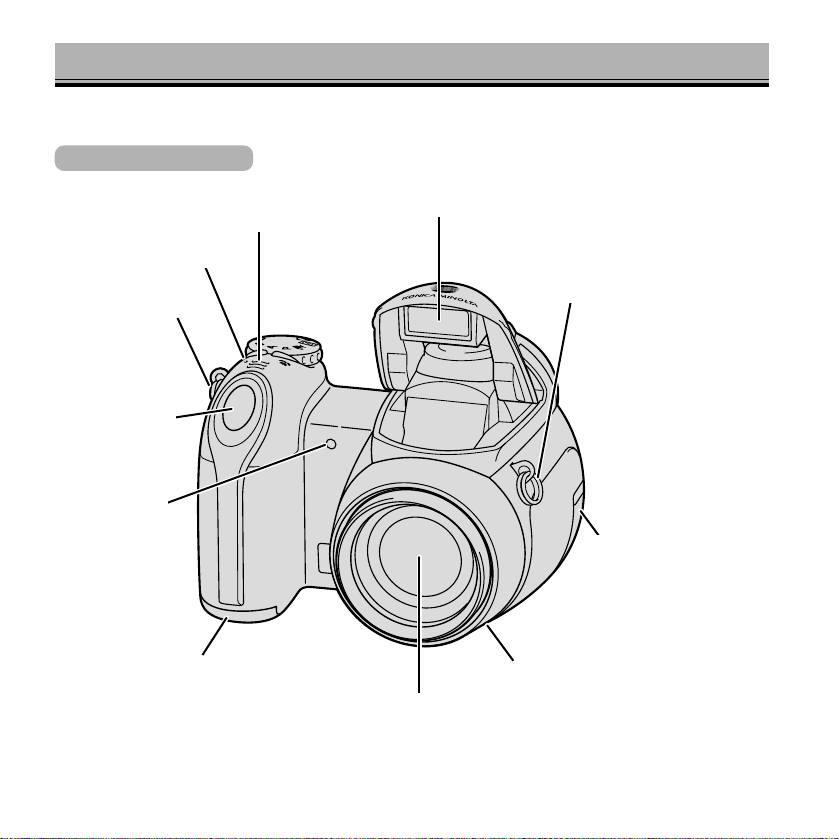
12
各部の名称
*
の付いたところは、直接手で触れないでください。()内は参照ページです。
ボディ前面
フラッシュ*(25,42)
スピーカー(82)
レンズ
*
シャッターボタン
(24,34)
セルフタイマー
ランプ(53)
三脚ねじ穴(底面)
ストラップ取り付け部
(11)
ストラップ取り付け部(11)
電池室ふた(底面)(18)
マイク(34,73)
端子カバー
USB/AV出力端子
(35,84,119)
DC電源入力端子(141)
Page 13
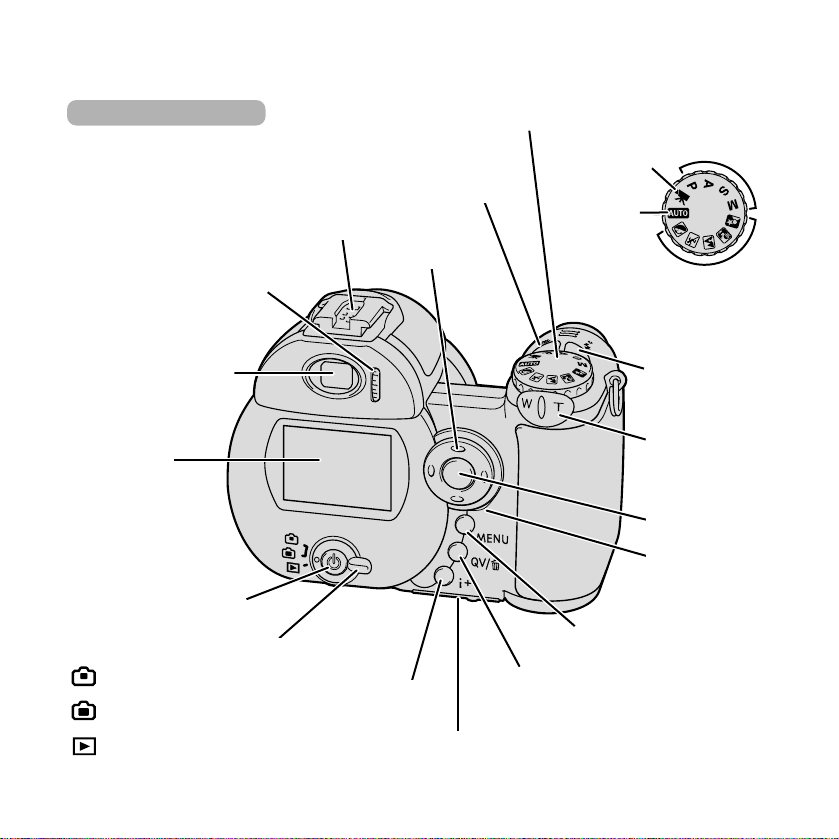
13
ボディ背面
撮影モードダイヤル(24,28,34,45)
視度調整ダイヤル(49)
クイックビュー/消去ボタン
(31)
実行ボタン
電子ビューファインダー
*
(23)
液晶モニター
*
(14,15,23)
メインスイッチ(22,24)
十字キー
メニューボタン
(32,50,85)
表示切り替えボタン
(43,79)
撮影/再生切り替えレバー(23)
アクセスランプ
(21,25,89,
124)
フラッシュモード
ボタン
(42,62,66)
オート(24)
撮影モード
(ファインダーに表示)
撮影モード
(液晶モニターに表示)
再生モード
シーンセレクター
(28)
露出モード
(45)
ズームレバー
(24,69,82)
カードスロットふた
(底面)(20)
オートロックアクセサリーシュー(142)
マクロモードボタン(30)
動画撮影(34,73)
Page 14
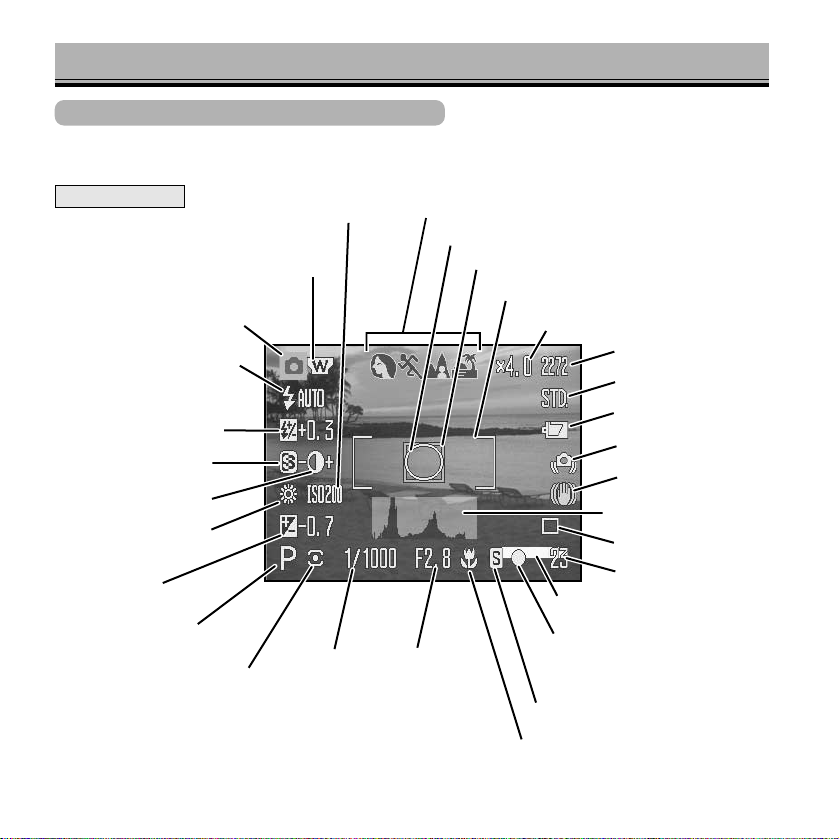
14
デジタルズーム(69)
画像サイズ(57)
電子ビューファインダー・液晶モニター
電子ビューファインダーと液晶モニターの表示は同一です。
スポット測光サークル(67)
シャッター速度・絞り値
白:通常
黒:固定されています
青:変更可能
(A/S/Mモード時のみ)
フラッシュモード(26,42)
白:通常
赤:フラッシュ充電中
露出モード(45)・
シーンセレクター(28)
フラッシュ調光補正(66)
コントラスト補正(71)
ホワイトバランス(60)
測光モード(67)
撮影モード(38)
電池容量(19)
画質(58)
ドライブモード(52)
撮影残り画像数(22)
フォーカスフレーム(24,39)
撮像感度(68)
フォーカス表示(39,64)
白:ピントが合っています
赤:ピントが合っていません
写し込み表示(111)
シーンセレクター(27)
シャープネス補正(70)
ヒストグラム(43,80)
※これらのページでは、説明のためすべての表示を点灯させています。
各部の名称(続き)
露出補正(44)
マクロ(30)
撮影モード時
ローカルフォーカスフレーム(40)
ぶれ警告(25,116)
ワイドコンバーター(105,142)
手ぶれ補正(22,116)
フォーカスモード(62)
Page 15
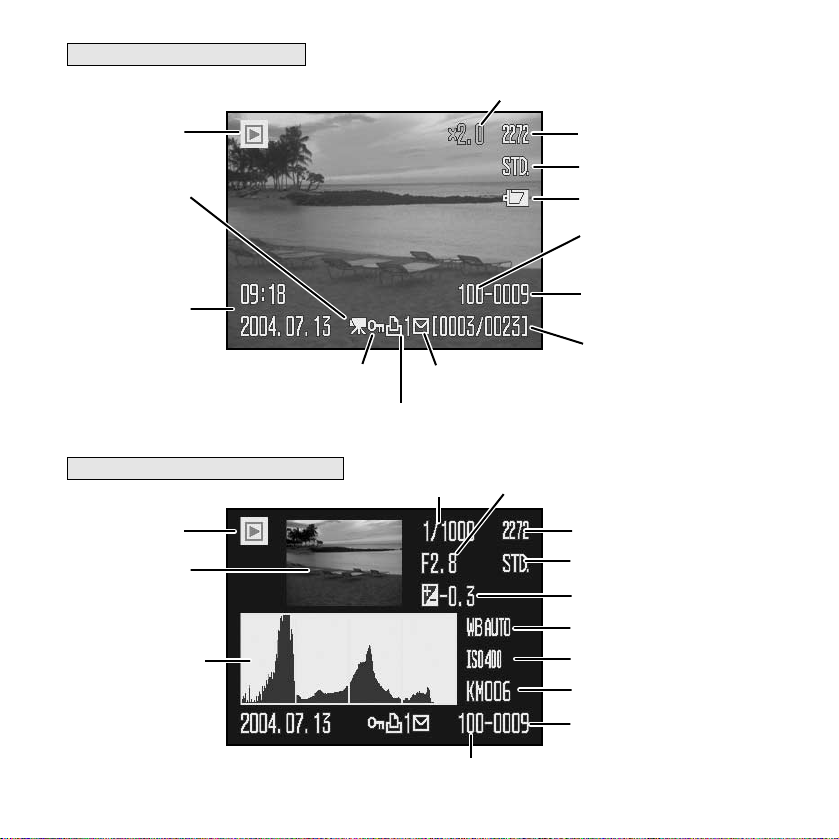
15
再生モード(77)
撮影日時
拡大再生(82)
画像番号/全体の画像数
動画画像
(34,73,82)
プロテクト(90)
電池容量(19)
画像サイズ(57)
画質(58)
再生モード(77)
画像
ヒストグラム(81)
シャッター速度
画像サイズ(57)
画質(58)
撮像感度(68)
絞り値
ホワイトバランス(60)
露出補正(44)
フォルダ名(識別文字、107)
メール画像(100)
ファイル番号
(ファイルの通し番号、107)
フォルダ番号
(フォルダの通し番号、107)
再生モード・1コマ撮影(78)
再生モード・ヒストグラム表示(80)
DPOF(プリント)指定(96)
ファイル番号
(ファイルの通し番号、107)
フォルダ番号
(フォルダの通し番号、107)
Page 16
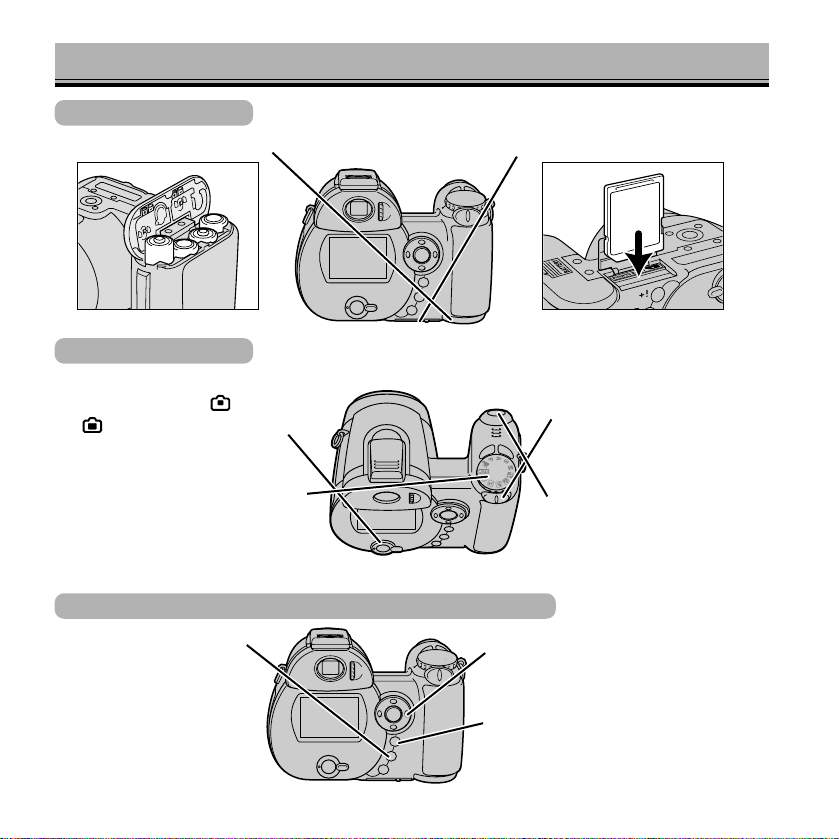
16
早分かり 詳しくは本文をご覧ください。
1. 電池を入れます。→P.18
3.ズームレバーで撮りたいも
のの大きさを決めます。→
P.24
準備をする
撮影する
2. 撮影モードダイヤルが、Pまた
はAUTO位置にあるのを確認
します。→P.24、45
1. 撮影後、クイックビュ
ー/消去ボタンを押し
ます。
撮影した画像を確認する(クイックビュー)→P.31
2. 十字キーの左右で見たい画像を選び
ます。
3. シャッターボタンの半押しまたはメ
ニューボタンで元の撮影モードに戻
ります。
1. メインスイッチを入れ、モード
切り替えレバーを または
に合わせます。→P.22、
23
2. カードを入れます。→P.20
4. シャッターボタンを押しま
す。→P.25
Page 17
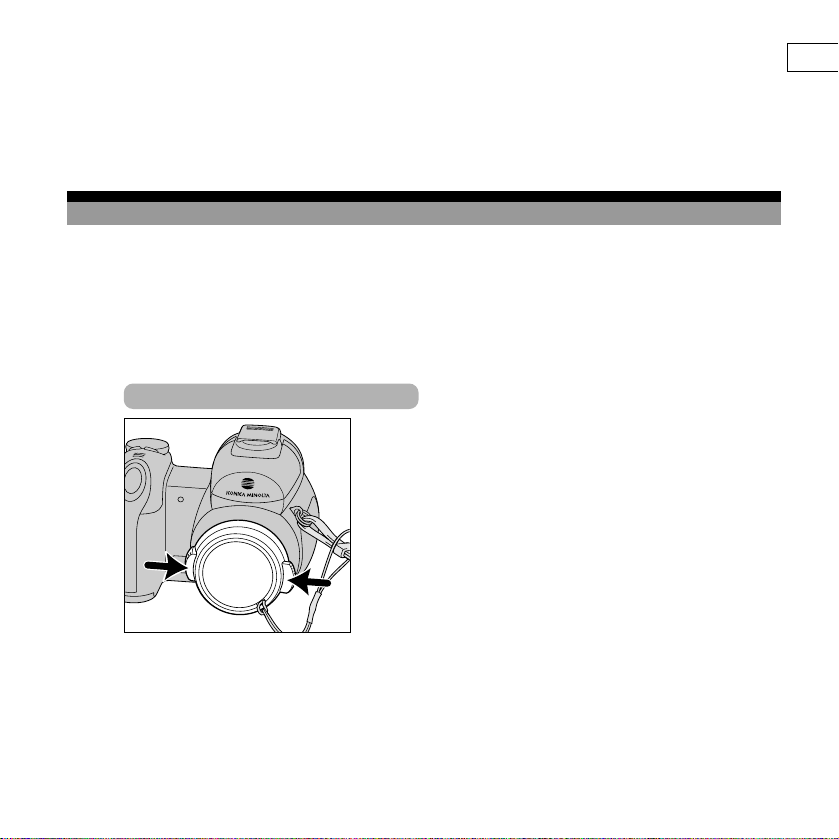
17
準備と基本撮影
レンズキャップを取り外す
レンズキャップのつまみをつまんで、取り付け・
取り外しを行ないます。
●
撮影後は、レンズキャップをはめて保管してください。
撮影前のカメラの準備と、撮影・再生の基本知識を説明しています。デジタルカメラを初めて
お使いの方はもちろん、すでに使ったことのある方もこの章は一通りお読みください。
基
本
撮
影
早
分
か
り
Page 18
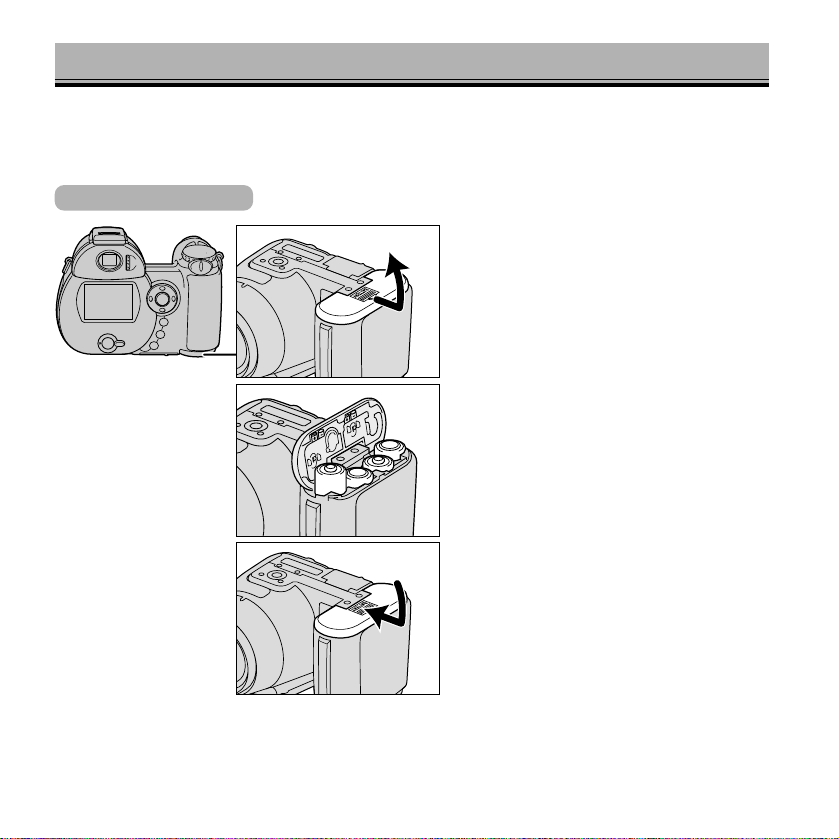
18
電池を入れる
このカメラは、単3形アルカリ乾電池、または単3形充電式ニッケル水素電池のいずれかを4本使用します。
●
ニッケル水素電池は、指定の充電器でフル充電してからお使いください。
●
マンガン電池等、他の単3形電池はこのカメラでは使用できません。
電池を入れる
1. カメラの電源が切れているのを確認して
から、カメラ底面の電池室ふたを開けま
す。
3. ふたを元通りに閉めます。
●
最後まで確実に閉めてください。
2. ふたの裏側の+/−表示にしたがって電
池を入れます。
●
「日付/時刻を設定してください」のメッセージが出たときは、日時の設定が失われています。[はい]を選
んで十字キー中央の実行ボタンを押すと、日時設定画面が現れます→P.110
Page 19
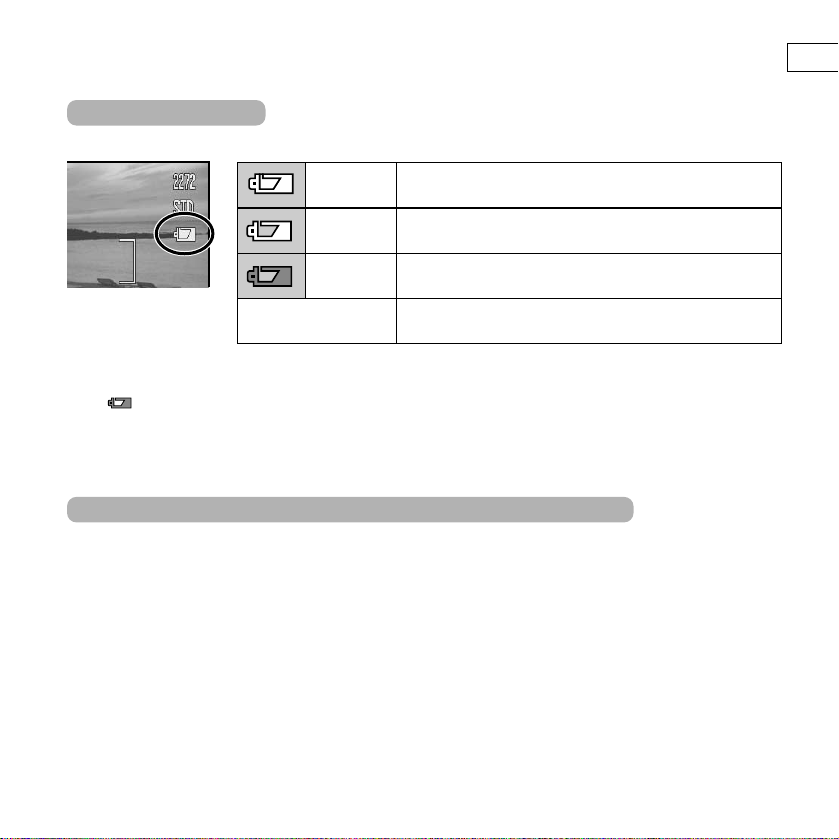
19
電
池
を
入
れ
る
電池容量の確認
メインスイッチを入れると、電池の容量が液晶モニターに表示されます。
●
何も表示されないときは、電池の向き(+/−)を確認してください。
●
長時間の撮影や再生には、別売のACアダプターの使用をおすすめします。→P.141
●
赤色 点灯時は、UHS連続撮影、シャッターチャンス連写、シャッターチャンスUHS連写、動画撮影はできません。
手ぶれ補正機能も作動しません。
●
電池容量がなくなったとき(上の表の一番下)は、その電池は再使用せず、すみやかに新しい電池と交換してください。
電池容量は十分です。
白色
(約3秒間)
電池容量が少なくなりました。
白色
電池の交換をおすすめします。まだ撮影はできます。赤色
新しい電池と交換してください。
シャッターは切れません。
電池がなくなりました
パワーセーブ(操作しないでいると表示が自動的に消えます)
このカメラは、約1分以上何も操作をしないでいると、自動的に省電力設定になります(パワーセーブ)。シャッ
ターボタンを半押しするなど何か操作を行なえば、撮影が再開できます。
●
パワーセーブまでの時間(初期設定は1分)は変更することができます。→P.104
●
液晶モニターは、約1分間何も操作しないでいると、パワーセーブまでの時間に関係なく自動的に消灯します。
●
30分以上何も操作をしないでいると、完全に電源が切れます。撮影を再開するには、メインスイッチを押してください。
Page 20
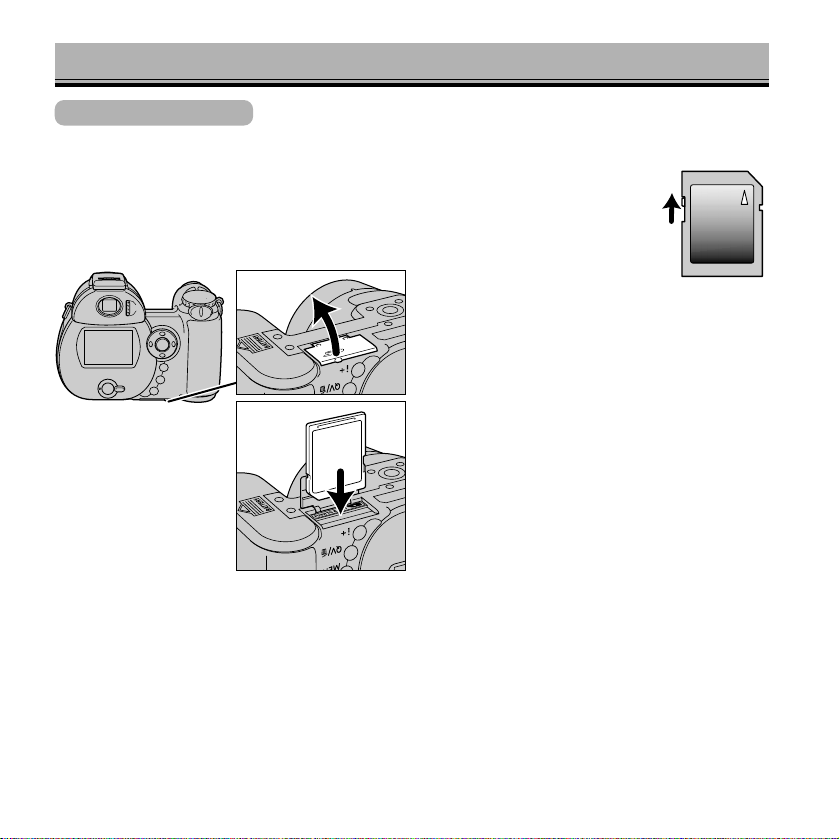
20
カードを入れる/取り出す
カードを入れる
画像を記録するには、SDメモリーカードまたはマルチメディアカード(以下カード)が必要です。付属のSDメモ
リーカードは、そのままこのカメラに入れてお使いいただけます。
●
SDメモリーカードには、ライトプロテクト(書き込み禁止)スイッチがついています。
このスイッチを下にスライドさせると、書き込みが禁止されてカード内の画像等を保
護することができます。撮影する際には、スイッチを上に上げてください。
1. カメラの電源が切れているのを確認してか
ら、カメラ底面のカードスロットふたを開け
ます。
2. カードのラベルをカメラの背面側(液晶モニ
ター)、ラベル上の▲マークを挿入口に向け
て、カチッと音がするまで押し込みます。
●
中央をまっすぐに押し込みます。斜めに押し込まない
でください。
●
カードが奥まで入らない場合は、無理に押し込まずに、
カードの向きを確かめてください。
●
奥まで入ると、カードはロックされます。
3. ふたを元通り閉めます。
●
閉まらない場合は、次ページの要領でカードを一度押
し込んでから取り出し、正しく入れ直してください。
●
カードを入れずに撮影しようとすると、「カードが入っていません」というメッセージが現れます。この状態でもシャッ
ターは切れますが、画像は保存できません。
●
マルチメディアカードを使用すると、SDメモリーカードと比べて撮影・再生時の動作応答時間がかなり長くなります。
●
マルチメディアカード使用時に、液晶モニター右下に「---」が現れたり、「このカードは使えません」というメッセージ
が表示される場合は、カードの上下や裏表を逆に入れていないかを確認してください。
Page 21
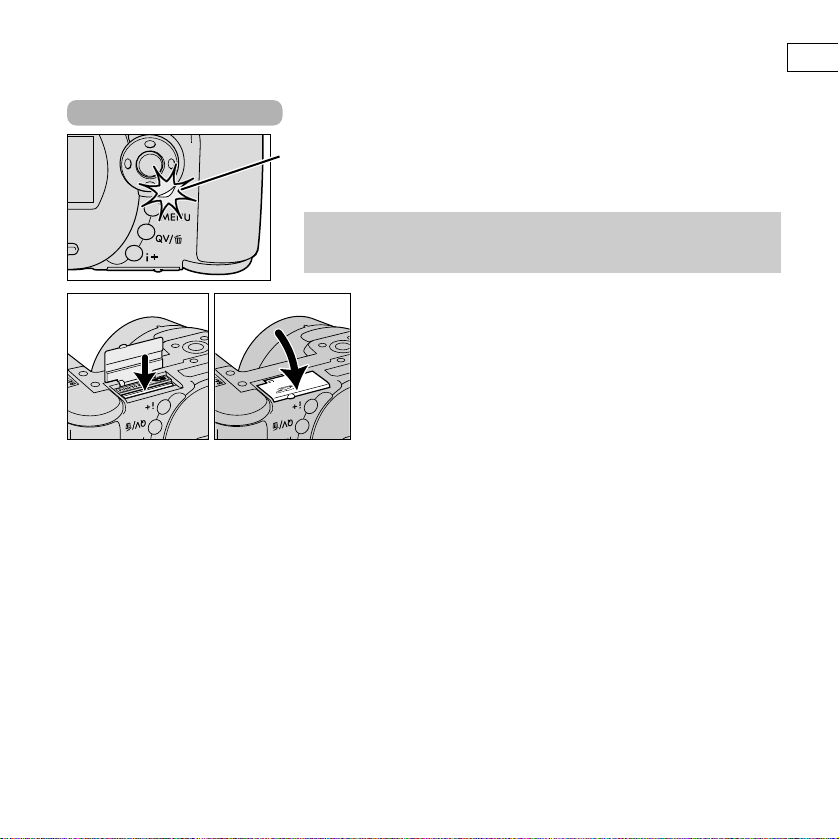
21
カ
ー
ド
を
入
れ
る
/
取
り
出
す
カードを取り出す
アクセスランプが赤く点灯している間は、カードを取り出さな
いでください。カード内のデータが破損する原因となります。
1. カメラの電源を切り、アクセスランプが消えている
のを確認した後、前ページの要領でカードスロット
ふたを開けます。
2. カードをカチッと音がするまで中に押し込みます。
●
カードが少し出てきます。
3. カードを取り出し、ふたを元通り閉めます。
アクセス
ランプ
Page 22
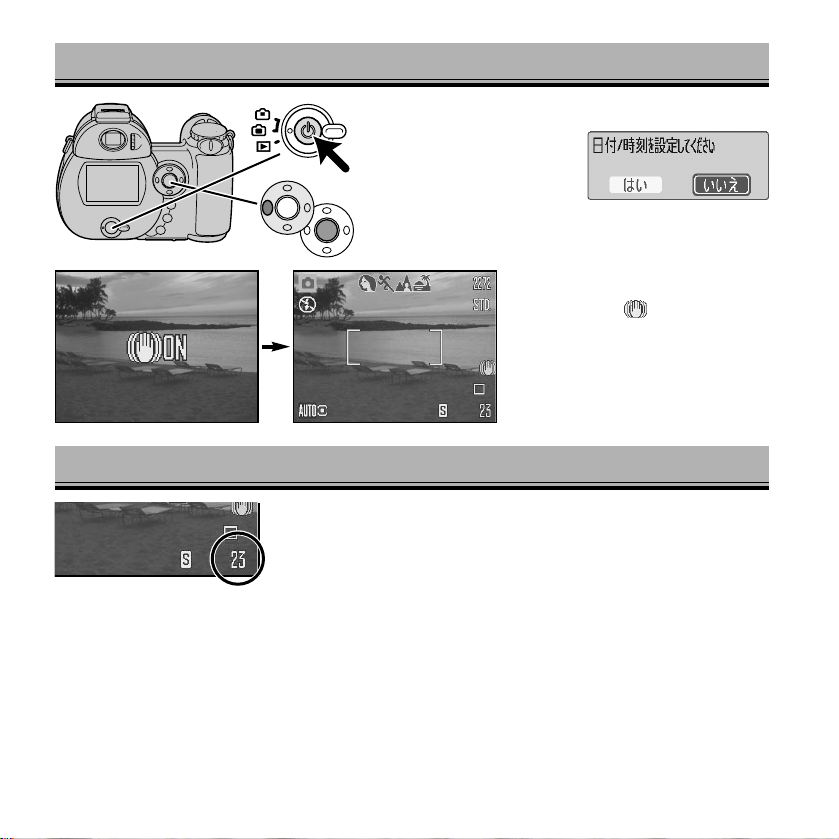
22
撮影できる画像数
1枚のカードに記録できる画像数は、カードの容量や、カメラで設定された画像サイズおよび画質によって異な
ります。例として、付属の16MBのSDメモリーカードで初期設定で撮影する場合、記録できる画像数は約14枚
です(画像サイズ2272×1704、画質スタンダード時)。
●
画像サイズや画質を変更した場合、また動画を撮影した場合は、撮影できる画像数は大きく変わります。※詳細は→
P.57〜59
●
カードがいっぱいになったときは、「カードに空きがありません」のメッセージが現れます。カードを交換するか、カー
ド内の画像を消去してください。画像サイズや画質を変更すると撮影できることもあります。
●
ファイルサイズは被写体によって異なるため、撮影シーンによっては、撮影後に撮影残り画像数表示が変化しない場合
もあります。
カードを入れ、メインスイッチを押して電源を入れると、画面右下に撮影残
り画像数(現在の設定で撮影を続けると、後何枚撮影できるか)が表示されま
す。
電源(メインスイッチ)を入れる
カメラ背面のメインスイッチを押すと、電源が入ります。
電源が入ると、手ぶれ補正機能が作動中
であることを表す ONが表示された
後、通常の撮影画面が現れます。
右のメッセージが出る場合は、
日付と時刻が設定されていませ
ん。設定する場合は十字キーの
左で[はい]を選んでから中央
の実行ボタンを押し、P.110の2、3の要領で日時を設定して
ください。
Page 23
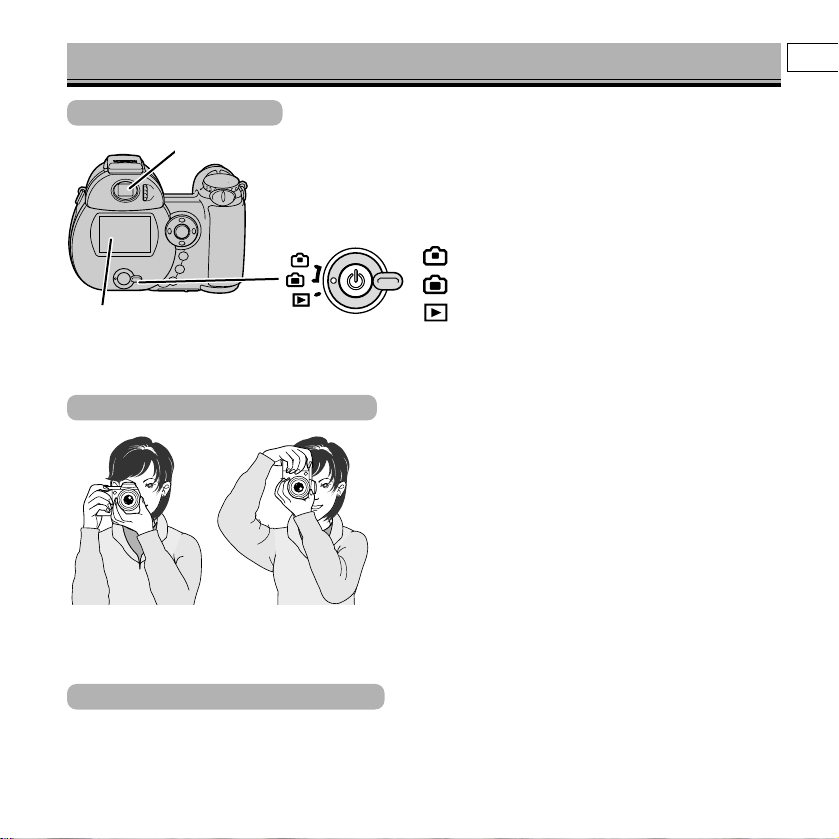
23
カ
メ
ラ
を
構
え
る
電
源
を
入
れ
る
/
撮
影
で
き
る
画
像
数
カメラを構える
撮影される画像は、カメラ背面の電子ビューファインダー(以下ファインダー)
または液晶モニターに表示されます。両者の表示内容は同じです。表示場所を
変更することもできます。
ファインダー
液晶モニター
撮影/再生切り替えレバーで、画像の表示場所を選びます。
撮影画像がファインダーに表示されます。
撮影画像が液晶モニターに表示されます。
再生モードです。→P.77
●
液晶モニターとファインダーとを同時に表示させることはできません。
画像の表示場所
ファインダーを見て撮影する
カメラが動くとぶれた写真になりますので、しっかりと構え
て撮影してください。ファインダーをのぞいて撮影すると、
カメラをしっかり構えることができ、手ぶれが起こりにくく
なります。
●
右手でカメラのグリップを持ち、脇を閉め、左手でレンズの下
側を持って支えます。
●
片足を軽く踏み出し、上半身を安定させます。壁にもたれたり、
机などに肘をついたりしても効果があります。
●
暗い場所でフラッシュを使わずに撮影する場合や、望遠側で撮
影する場合は、手ぶれが起こりやすくなります。三脚などにカ
メラを固定して撮影することをおすすめします。
液晶モニターを見て撮影する
基本的な構え方は、ファインダーを見て撮影する場合と同じです。ファインダーでの撮影と比べて手ぶれが起こ
りやすいので、ぶれないようにカメラをしっかり構えて撮影してください。
Page 24
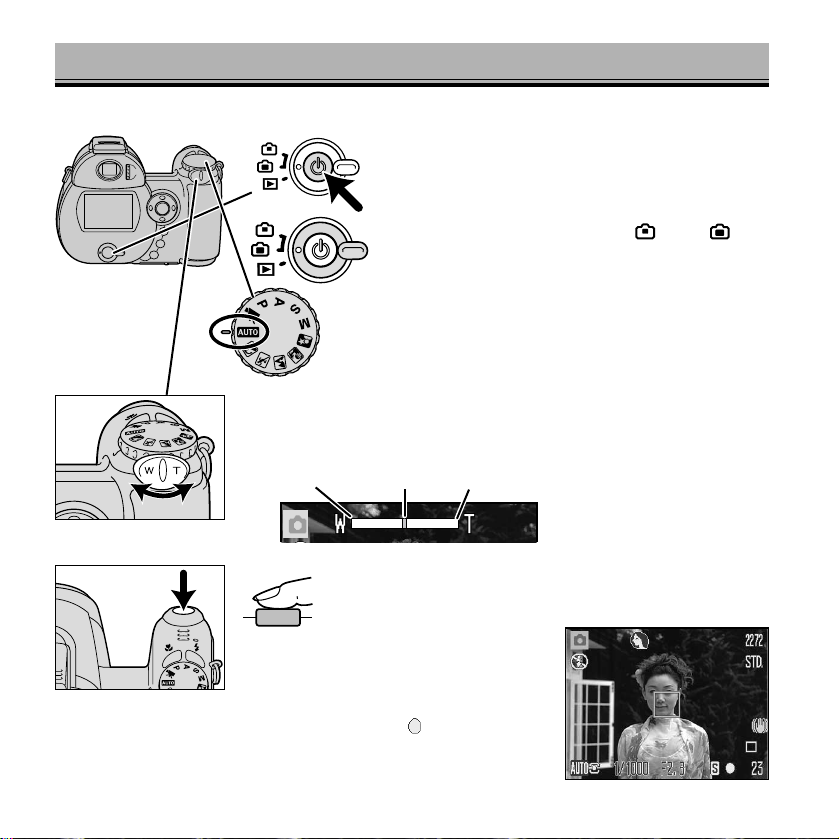
24
フルオートで撮影する
3. 撮影モードダイヤルをAUTOに合わせます。
●
フルオート撮影になります。
●
フラッシュを発光させたいときは、内蔵フラッシュを上げてください。
→P.25
1. メインスイッチを押して電源を入れます。
2. 撮影/再生切り替えレバーを、 または に合
わせます。
ここでは、すべての設定がカメラまかせのフルオート(全自動)撮影について説明しています。
●
シャッターボタンを軽く押すと、途中で少し止ま
るところがあります。そこまで押すことを「半押
し」と呼んでいます。
●
半押しすると、ピントの合った場所が赤い□で表
示され、画面右下に白い (フォーカス表示)が
点灯します。
5. 写したいものに[]を合わせて、シャッターボタンを半
押しします。
4. ズームレバーで写したいものの大きさを決めます。
●
レバーを右(T側)へ動かすと大きく写り、左(W側)へ動かすと広い範囲が写ります。
画面上部のズーム表示が、現在のおおよそのズーム位置をお知らせします。
広角端 現在のズーム位置 望遠端
Page 25
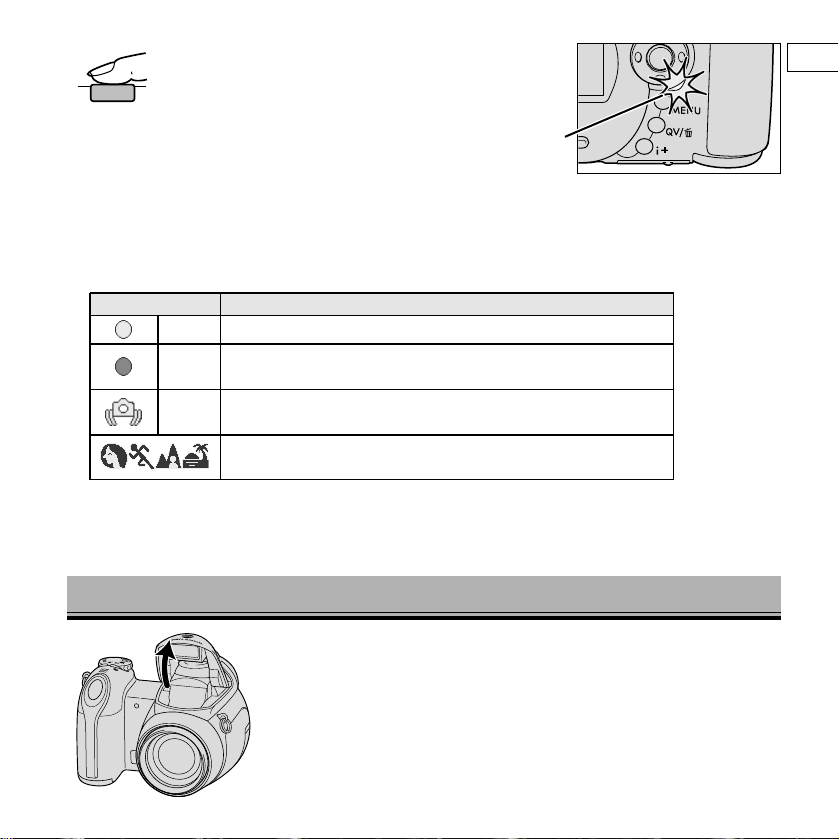
25
●
撮影後は、メインスイッチを少し長めに押して電源を切ってください。電源を切るとレンズが収納されるので、レ
ンズ部分を持たないようにしてください。
●
レンズキャップをはめて保管してください。
6. シャッターボタンを押し込んで撮影します。
●
撮影された画像が自動的にカードに記録(保存)され
ます。書き込み中はアクセスランプが赤く点滅します
ので、その間はカードや電池を抜かないでください。
フ
ラ
ッ
シ
ュ
撮
影
フ
ル
オ
ー
ト
で
撮
影
す
る
●
カメラから、ズーム広角側で約60cm以上、望遠側で約2m以上離れたものにピントが合います。それより近くを撮影
する場合は、スーパーマクロ撮影またはマクロ撮影を行なってください。→P.30
●
撮影後シャッターボタンから指を離さずにそのまま押し続けていると、その間撮影した画像が液晶モニターに表示され
ます。※撮影後常に一定の間表示させるには →P.105、アフタービュー
●
シャッターボタンを半押ししたときに現れる表示の意味は以下の通りです。
赤色
液晶モニター
白色
ピントが合わないか、撮りたいものに近づき過ぎています。
撮影はできます。→P.39
シャッター速度が遅く、カメラぶれや被写体ぶれの恐れがあります。
フラッシュまたは三脚の使用をおすすめします。
状況
ピントが合って固定されています。撮影できます。
白色
(左のうちいずれか1つが表示)
フルオートシーンセレクターが機能しています。→P.27
フラッシュ撮影
フラッシュを発光させるときは、内蔵フラッシュを手で上げてください。フラッ
シュが上がっているときは、フラッシュモードの変更が可能です。
フラッシュを発光させないときは、内蔵フラッシュを手で押し下げてください。
次ページへ続く
アクセス
ランプ
Page 26

26
フラッシュ撮影(続き)
●
このカメラではフラッシュの発光量を正確に決めるため、フラッシュ発光時には撮影の直前に一度フラッシュが発光し
ます(プリ発光)。よって本発光と合わせてフラッシュが2回続けて発光します。
フラッシュモード表示が赤くなっている間は、フラッシュが充電中です。白色に戻
る(=充電が完了する)のを待ってから撮影してください。
フラッシュ光が被写体に届いたときは、撮影後、画面左上に が点灯します。
この表示が出なかった場合は、フラッシュ光が被写体に届かず、暗く写ります。以
下のフラッシュ光の届く距離を確認してください。
フラッシュの光が届く範囲に
は限度があります。最広角側
では4.0m、最望遠側では
2.5mを目安に撮影してくだ
さい(撮像感度AUTO時)。
広角側:0.2〜4.0m
望遠側:1.2〜2.5m
夜景など暗い場合は、フラッシュ
が発光しても遠くの景色は写りま
せん。
フラッシュ光の届く距離
●
撮像感度を変更すると、フラッシュ光の届く距離が変わります。→P.68
Page 27
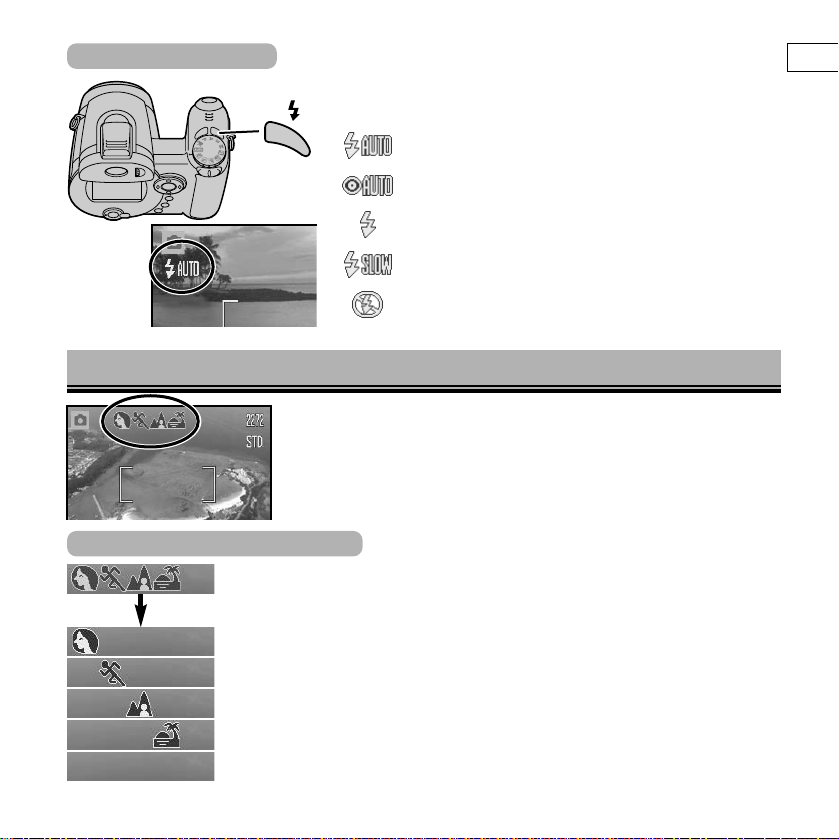
シャッターボタンを半押しすると、レンズの焦点距離や被写
体までの距離などからカメラが撮影場面を判断し、その場面
にふさわしい設定が自動的に行われます。
●
半押しすると、カメラが選んだ場面が液晶モニターに表示され
ます。
●
どの場面にも当てはまらなかった場合は、標準的な一般撮影と
なります。
●
フラッシュモードは各撮影シーンによって自動的に設定されま
す。変更することもできます。
●
フルオートシーンセレクターを解除することもできます。→
P.32〜33
27
内蔵フラッシュが上がっているときに、フラッシュモードボタンを押
すと、以下のフラッシュモードが選べます。
フラッシュモード
暗いときなど必要なとき自動的に発光します。(自動発光)
人の目が赤く写るのを和らげます。必要なとき自動的に発
光します。(赤目軽減自動発光)
必ず発光します。(強制発光)
夜景を背景にした人物撮影で、人も背景もきれいに写るよ
うに光ります(スローシンクロ)。→P.42
シーンセレクター
撮影モードダイヤルAUTO位置では、画面の上側に撮影場面を表す絵表示が
並びます。そのまま撮影すると、カメラが撮影場面を判断し、自動的にその
場にふさわしい設定が行われます(フルオートシーンセレクター)。
●
撮影者が自分で目的のシーンを選ぶこともできます。→P.28
ポートレート
スポーツ
風景
夕景
その他(標準)
フルオートシーンセレクター
シ
ー
ン
セ
レ
ク
タ
ー
フ
ラ
ッ
シ
ュ
撮
影
フラッシュは発光しません。
Page 28

28
シーンセレクター(続き)
目的のシーンを選ぶ
撮影者が自分で目的の撮影シーンを選ぶことができます。前ページの4つに加
え、夜景ポートレート・夜景を選ぶこともできます。
撮影モードダイヤルを回して、撮影したい画面の絵表示を選びます。
●
液晶モニター左下にも同じ絵表示が現れます。
ポートレート
スポーツ
風景
夕景
夜景ポートレート・夜景
●
選んだ撮影シーンに応じて、カメラの
設定が自動的に行われます。そのため、
選んだシーンによっては撮影者が設定
を変更できない場合もあります。
ポートレート
人物を美しく引き立たせ、人の肌をなめらかに再現します。
●
背景をよりぼかすには、レンズの望遠側の方が効果があります。
スポーツ
速く動いているものでもぶれにくいように、またやや遠いところにある被写体
をくっきりと描写します。
●
このモードでは、動く被写体にピントを合わせやすくするため、シャッターボタ
ンを半押ししなくても常にピント位置が調整され続けます(フルタイムAF、→
P.65)。またシャッターボタンを半押しすると動いているものにピントを合わせ
続けます(コンティニュアスAF、→P.63)。
Page 29
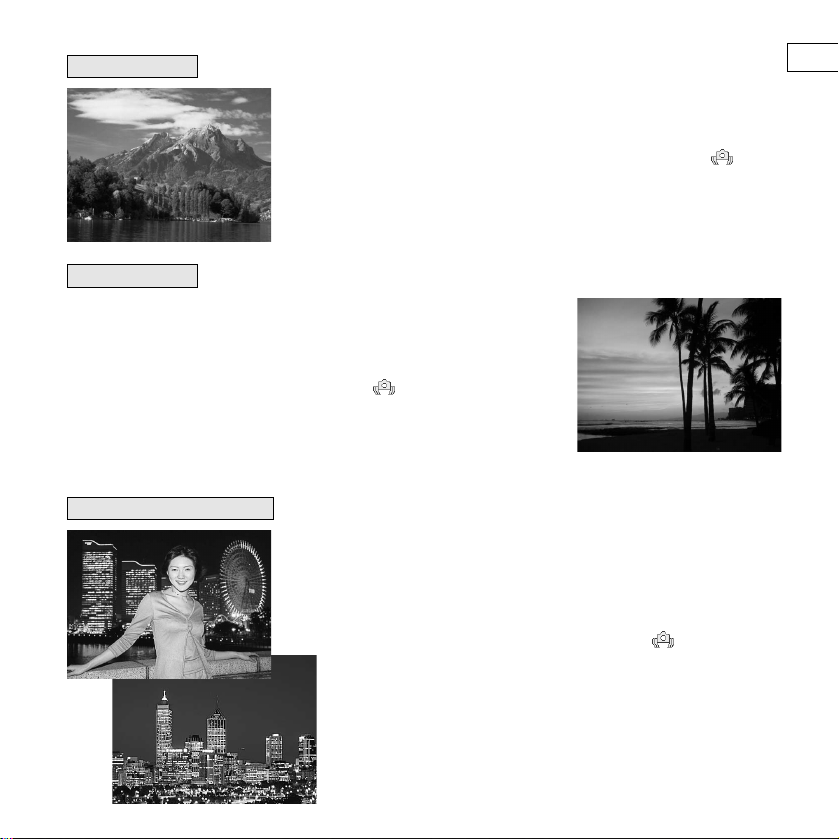
29
シ
ー
ン
セ
レ
ク
タ
ー
風景
夕景
夜景・夜景ポートレート
色は鮮やかに、輪郭はくっきりと描写します。全体的にピントが合って見え
るように再現します。
●
フラッシュを押し下げて、フラッシュ発光禁止で撮影することをおすすめします。
●
被写体が暗いときはシャッター速度が遅くなります。液晶モニターに が現れ
たときは、手ぶれに注意するか、三脚を使って撮影してください。
夕焼けの赤さを美しく描写することができます。夕景を背景とした人物撮影
では、両者をバランスよく再現します。
●
人物のいない夕景のみの場合は、フラッシュを押し下げて、フラッシュ発光禁止
で撮影することをおすすめします。
●
シャッター速度が遅くなります。液晶モニターに が現れたときは、手ぶれに
注意するか、三脚を使って撮影してください。
●
レンズを長時間太陽に向けたまま放置しないでください。CCD(撮像素子)を傷
める原因となります。やむを得ず置く場合はレンズキャップを取り付けてくださ
い。
黒をしっかりと再現し、明かりのない暗い部分は黒く、明るい部分は明るく
写し出して、美しい夜景を描写します。夜景を背景とした人物撮影では、両
者をバランスよく再現します。
●
人物のいない夜景のみの場合は、フラッシュを押し下げて、フラッシュ発光禁止
で撮影することをおすすめします。
●
シャッター速度が遅くなります。液晶モニターに が現れたときは、
手ぶれに注意するか、三脚を使って撮影してください。また夜景ポート
レート撮影の場合、撮影される人物が動くと写真もぶれますので、動か
ないように注意してあげてください。
Page 30
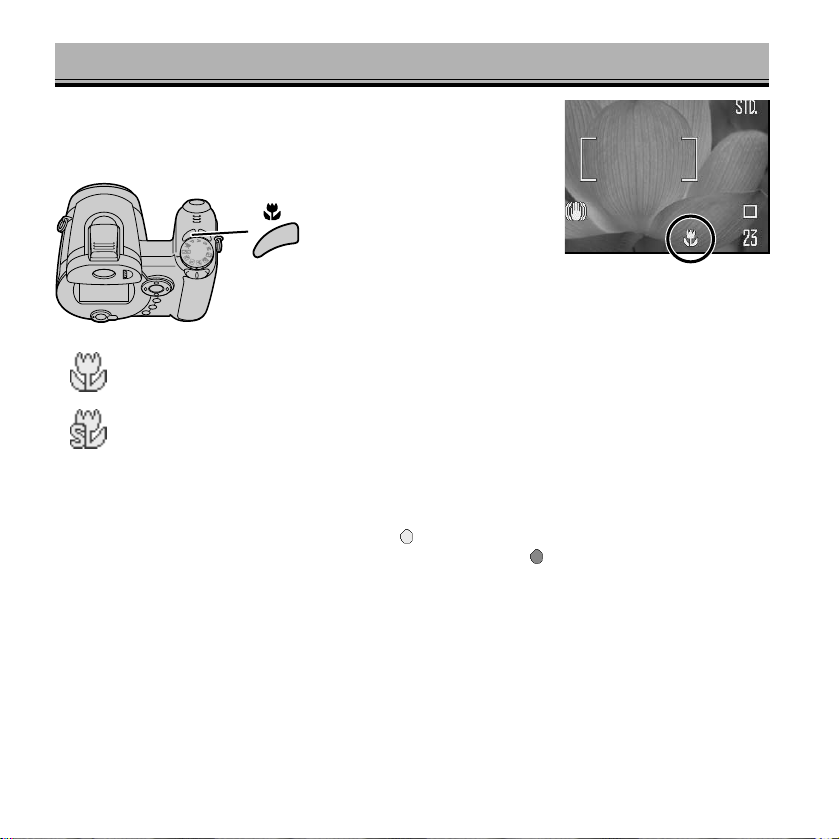
30
近くのものを撮影する(マクロ・スーパーマクロ)
広角側で約60cm、望遠側で約2m以内のものを撮影する場合は、そのままだ
とピントが合わないので、マクロ撮影またはスーパーマクロ撮影を行なって
ください。
●
シャッターボタンを半押ししたときに、画面右下に白い (フォーカス表示)が点灯すれば、被写体は上記の範囲内に
あってピントは合っています。上記の範囲外でピントが合わない場合は、赤い が点灯します。
●
マクロ撮影等近距離撮影の場合は、手ぶれ補正機能でもぶれが補正できないことがあります。三脚の使用をおすすめし
ます。
マクロモードボタンを押すと、以
下のマクロモードが選べます。
マクロモード
レンズ先端より、広角側で約10cm〜1m、望遠側で約1.2m〜2.5mの被写体にピントが合います。
スーパーマクロモード
レンズ先端より約1cm〜100cmの被写体にピントが合います。ズーム位置は自動的に固定されます。
マクロ機能解除
表示なし
Page 31

31
撮った画像を見る(クイックビュー)
クイックビュー/消去ボタンを押すと、撮った画像がすぐに確認で
きます。気に入らなければすぐに消去することもできます。
2. 十字キーの左右で見たい画像を選びます。
3. シャッターボタンを半押しして(またはメニューボタン
を押して)通常の撮影モードに戻ります。
1. 撮影後、クイックビュー/消去ボタンを押します。
●
直前に撮影された画像がファインダーまたは液晶モニターに現れます。
画像を手早く消去する
1. 上記2で消去したい画像を選んだ後、もう一度クイッ
クビュー/消去ボタンを押します。
●
右の画面が現れます。
2. 十字キーの左側で[はい]を選びます。
3. 十字キー中央の実行ボタンを押します。
●
選んだ画像が消去されます。
●
この後、続けて画像を消去することもできます。
4. シャッターボタンを半押しして(またはメニューボタンを押して)通常の撮影モー
ドに戻ります。
●
クイックビューでも再生モードと同じく、画面表示の切り替えや動画再生等が可能です。→P.78〜83
再生モードメニュー(P.85〜)の設定はできません。
撮
っ
た
画
像
を
見
る
︵
ク
イ
ッ
ク
ビ
ュ
ー
︶
近
く
の
も
の
を
撮
影
す
る
Page 32

32
メニューで設定を変える
撮影モードダイヤルがAUTOまた
はシーンセレクター位置にあると
きに、メニューボタンを押すと、
右のメニュー画面が現れてメニュ
ーの設定ができます。
●
AUTOとシーンセレクターで、メニューの内容が
一部異なります。
1. メニューボタンを押した後、十字キーの上下で希望
の項目を選びます。
2. 十字キーの右側で、設定内容を表示させます。
3.十字キーの上下で、希望の設定を選びます。
4. 十字キー中央の実行ボタンを押して決定します。
5. メニューボタンを押して元の画面に戻ります。
●
シャッターボタンの半押しでも戻ります。
Page 33

33
メ
ニ
ュ
ー
で
設
定
を
変
え
る
撮影モードダイヤルがAUTOまたはシーンセレクター位置のときのメニューは、以下の通りです。詳細について
は、各該当ページをご覧ください。
画像サイズ(P.57)
画質(P.58)
ファイン
○スタンダード
エコノミー
オートシーンセレクター
(P.27)*
○ON
OFF
ドライブモード
(P.52)
○1コマ撮影
セルフタイマー
連続撮影
シャッターチャンス連写
ブラケット撮影
フォーカスモード
(P.62)*
○オートフォーカス
マニュアルフォーカス
デジタルズーム
(P.69)
あり
○なし
○2272×1704
1600×1200
1280×960
640×480
通常の1コマ撮影、セルフタイマー、シャッターボタ
ンを押している間撮影され続ける連続撮影など、シ
ャッターを切るタイミングをコントロールします。
大きくプリントするときは大きいサイズ、ホームペ
ージの画像用には小さいサイズなど、画像サイズを
選ぶことができます。
画像加工用のファイン、ファイルサイズの小さいエ
コノミーなど、画像の圧縮率を選ぶことができます。
フルオートシーンセレクターの機能を解除すること
ができます。
マニュアルフォーカス(手動ピント合わせ)が選べま
す。
通常のズーム(光学ズーム)以外に、4倍までのデジ
タルズームが可能です。
○印は初期設定値です。
* オートシーンセレクターは撮影モードダイヤルがAUTO位置、フォーカス
モードはシーンセレクター位置の場合のみ表示されます。
Page 34

34
動画を撮影する
動画の撮影を行なうことができます。音声(モノラル)も同時に記録されます。
1. 撮影モードダイヤル
を に合わせます。
●
画面右下に、撮影可能な
残り時間(分:秒) が表示
されます。
2. シャッターボタンを押して撮影を開始
します。
●
撮影中は●Recが表示され、残り時間が減って
いきます。
●
動画撮影中のズームも可能です。
3. 撮影を止めるときは、もう一度シャッ
ターボタンを押します。
●
残り時間が0になる(=カードがいっぱいになる)
と、シャッターボタンを押さなくても自動的に
撮影が終了します。
動画を再生する
1. 再生モード またはクイックビュー(P.31)で、再生したい動画を選びます。
2. 十字キー中央の実行ボタンを押します。
●
最後まで再生されると、自動的に開始画面に戻ります。途中で終えるときはメニューボタンを押し
てください。
※その他の動画再生中の操作について →P.82〜83
Page 35

35
パソコンに画像を保存する
付属のUSBケーブルを使用します。ここではWindowsXP使用時の操作について
説明しています。他のOSを使用される場合やさらに詳しい情報については、
P.117〜をご覧ください。
USBケーブル
1. パソコンとカメラの電源を入れ、USBケーブル
で接続します。
●
ケーブルの大きい方のコネクタを、パソコン本体のUSBポ
ートに差し込みます。
●
カメラの側面の端子カバーを開け、小さい方のコネクタを
USB端子に差し込みます。コネクタの矢印をカメラの背面
側に向け、わずかに上向きにしてまっすぐ奥まで差し込ん
でください。
2. パソコンに左の画面が現れたら、[フォルダを開
いてファイルを表示する]を選び、[OK]をクリ
ックします。
●
この画面が現れないときは、画面左下の[スタート]→
[マイ コンピュータ]→[リムーバブルディスク]を開いて
ください。
パ
ソ
コ
ン
に
画
像
を
保
存
す
る
動
画
を
撮
影
す
る
3.[DCIM]フォルダをダブルクリックして開き
ます。
次ページへ続く
Page 36

36
パソコンに画像を保存する(続き)
4.[100KM006]のフォルダをダブルクリックして開きます。
5. 保存したいフォルダまたはファイルを、パソコンにコピーします。
●
画像の見え方は、パソコンの設定によって異なります。
フォルダごとコピーする場合 ファイルごとにコピーする場合
[PICT0001.JPG]を[マイ ピクチャ]にコピーする例
[100KM006]を[マイ ピクチャ]に
コピーする例
クリックすると左側に
フォルダの一覧が表示
されます。
●
コピー先のフォルダに同じ名前のファイルが存在すると、元の画像を上書きしてもいいか確認するメッセージが表示
されます。上書きしない場合は、あらかじめコピー先のファイル名を変更しておくか、別のフォルダにコピーしてく
ださい。
Page 37

37
USBケーブルを外す
必要な画像をパソコンにコピーした後は、以下の手順でUSB接続を解除してください。
1. カメラのアクセスランプが点灯していないことを確認します。
2. タスクバー(パソコンの画面右下)に表示されている[ハードウェ
アの安全な取り外し]のアイコンを左クリックします。
3.[USB大容量記憶装置デバイスを安全に取
り外します]を左クリックします。
4. 安全に取り外しできるというメッセージが現
れたら、 をクリックします。
5. USBケーブルを取り外します。
×
パソコンで画像を開く
1. 画像を保存したフォルダ(マイ ピクチャなど)をダ
ブルクリックして開きます。
2. 見たい画像をダブルクリックします。
パ
ソ
コ
ン
に
画
像
を
保
存
す
る
Page 38

38
撮影モード
この章では、撮影モードでの各種設定について
説明しています。撮影/再生切り替えレバーは、
または 位置に合わせてください。
撮影モード中は、ファインダー/液晶モニター
内の左上に が現れます。
撮影モードで設定を変更すると、変更した値ま
たは設定が画面中央に表示される場合もありま
す。十字キー中央の実行ボタンで設定を終了さ
せると、表示は小さくなります。
Page 39

39
ピント合わせ
ワイドフォーカスフレーム[ ]の中には、
ピントを合わせるためのセンサー(ローカル
フォーカスフレーム)が5個あります。シャ
ッターボタンを半押しすると、ピントが合
った部分のセンサーが赤く点灯して、どこ
にピントが合っているかをお知らせします。
ワイドフォーカスフレーム
ローカルフォーカスフレーム
ピントが合いません。以下を確認してください。撮影はできます。
撮りたいものに近づき過ぎていませんか?
カメラから、ズーム広角側で約60cm、望遠側で約2m以上離れたものにピントが合います。それ
より近くの物を撮影するときは、マクロ撮影またはスーパーマクロ撮影を行なってください。→
P.30
被写体が[ ]から外れていませんか?
[ ]から外れるとピントが合いません。
被写体が動いていませんか?
動いている物を撮影する時は、コンティニュアスAFをおすすめします。→P.63
オートフォーカスの苦手な被写体ではありませんか?
オートフォーカスの苦手な被写体(P.40)だと、オートフォーカスではピント合わせができません。
フォーカスロック撮影(P.41)またはマニュアルフォーカス撮影(P.64)を行なってください。
赤色
状況フォーカス表示
ピントが合って固定されています。撮影できます。
白色
●
が赤色の時に撮影すると、フラッシュが発光しない場合は1.4m〜無限位置に、発光する場合は1.8〜2.8mの間に
ピントが合います。
シャッターボタンを半押しすると、自動的にピント合わせが行われ、液晶モニターまたはファインダー内のフォ
ーカス表示 がピントの状態をお知らせします。
フォーカス表示
ピ
ン
ト
合
わ
せ
撮
影
モ
ー
ド
Page 40

40
オートフォーカスの苦手な被写体
オートフォーカスのピント合わせは、被写体のコントラスト(明暗差)を利用しています。したがって、次のよう
な被写体ではオートフォーカスでピントが合いにくいことがあります。ピントが合わない場合は、液晶モニター
に赤色の が点灯します。このような場合は、フォーカスロック撮影(P.41)またはマニュアルフォーカス撮影
(P.64)を行なってください。
暗すぎるもの 青空や白壁など
コントラストのないもの
[ ]の中に
距離の異なるものが
混じっているとき
太陽のように明るいものや、
車のボディ、水面など
きらきら輝いているもの
ピント合わせ(続き)
ローカルフォーカスフレームの選択
ワイドフォーカスフレーム[ ]の中には、ピントを合わせるためのセンサー(ローカル
フォーカスフレーム)が5つあります。通常はどのフレームが使われるか自動的に決まり
ますが、ご自分で任意のフレームを選ぶこともできます。
1. 十字キー中央の実行ボタンを、約1
秒間押し続けます。
2. 十字キーの左右で、ピントを合わせ
たいフレームを選びます。
●
選んだフレームが青くなります。
●
フォーカスロック撮影には、中央のフレーム
を選ぶと便利です。
Page 41

41
被写体が[ ]に入らないときは(フォーカスロック撮影)
ピントを合わせたいものが[]に入らないときに、そのまま撮影すると、[]
と重なっている背景にピントが合って人物がぼけてしまいます。このようなと
きは、次のようにしてピントを固定(フォーカスロック)して撮影してくださ
い。
1. ピントを合わせたいものに[ ]を合わせ、シ
ャッターボタンを半押しします。
●
画面右下に白い が点灯します。
●
ピントと同時に露出も固定されます。シャッター速度と絞り値が黒く反転
してお知らせします。
2. シャッターボタンを半押ししたまま、撮りたい構図に戻します。
3. シャッターボタンを押し込んで撮影します。
3. 十字キー中央の実行ボタンを押します。
4. シャッターボタンを押して撮影します。
●
ピントが合うと、フレームは赤くなります。
●
再度十字キー中央の実行ボタンを約1秒押し続けると、ワイドフォーカスフレームに戻ります。
●
デジタルズーム時(P.69)には、フレームを選択することはできません。
ピ
ン
ト
合
わ
せ
Page 42

42
フラッシュ撮影
フラッシュ撮影の基本については、「準備と基本撮影」のフラッシュ撮影の項目をご覧ください。→P.25〜27
内蔵フラッシュが上がっているとき
に、フラッシュモードボタンを押す
と、撮影モードダイヤルの位置によ
り、それぞれ以下のフラッシュモー
ドが選べます。
暗いときなど必要なとき自動的に発光しま
す。(自動発光)
人の目が赤く写るのを和らげます。必要時に
は自動的に発光します。(赤目軽減自動発光)
必ず発光します。(強制発光)
夜景を背景にした人物撮影で、人も背景もき
れいに写します(スローシンクロ)。
フラッシュモード
撮影モードダイヤルが、AUTO、P、またはシーンセレ
クター位置のとき(P.27と同様)
必ず発光します。(強制発光)
人の目が赤く写るのを和らげます。必ず
発光します。(赤目軽減強制発光)
夜景を背景にした人物撮影で、人も背景
もきれいに写します(スローシンクロ)。
撮影モードダイヤルが、A、S、M位置のとき
スローシンクロ撮影
上記でスローシンクロ撮影を選ぶと、夜景を背景とした人物撮影ができます。
シーンセレクターの「夜景ポートレート」と効果は同じです。
●
スローシンクロ撮影時は、フラッシュはかならず赤目軽減発光になります。
●
シャッター速度が遅くなりますので、手ぶれに注意するか、三脚を使って撮影し
てください。
フラッシュは発光しません(発光禁止)。
フラッシュは発光しません(発光禁止)。
Page 43

43
画
面
表
示
の
切
り
替
え
フ
ラ
ッ
シ
ュ
撮
影
画面表示の切り替え( 撮影モード時)
画面内の表示やヒストグラムの有無を切り替えることができます。
※個々の表示内容について →P.14
撮影情報あり
画像のみ
撮影情報+ヒストグラム
→P.81
表示切り替えボタンを押します。
●
ボタンを押すごとに画面が以下の順序で切り替わります。
●
この使用説明書では、「撮影情報あり」(左端)で説明しています。
●
「画像のみ」でも、赤色の警告表示、フォーカス表示、フルオートシーンセレクター等、一部の表示は現れます。
●
このカメラでは、暗いところでは液晶モニターを見やすくするため、モニター感度が自動的に上がります。画面が粗く
なりますが、撮影される画像には影響ありません。
撮影前のヒストグラムについて
●
撮影前に表示されるヒストグラムは、その時に液晶モニター/ファインダーに表示されている画像(ライブビュー画像)
のヒストグラムを表します。よって、ライブビュー画像と実際に撮影される画像の明るさが異なる場合(フラッシュ発
光時や、暗中でモニター感度が自動的に上がっている時)は、撮影後にヒストグラムを確認してください。→P.80
●
被写体の状況や画像処理により、撮影前と後のヒストグラムに若干の差が生じることがあります。
※ヒストグラムについて →P.81
Page 44

44
露出補正
撮影される画像を明るくしたり暗くしたり
します。−2.0〜+2.0の範囲で0.3段ごと
に設定できます。
+側にすると画像が明るくなります。白い
被写体を白く表現するときや、黒い被写体
をつぶさずに描写するときなどに使います。
−側にすると画像が暗くなります。黒い被
写体を黒く表現するときなどに使います。
●
撮影モードダイヤルがAUTO位置のときは、
露出補正はできません。
露出補正−側露出補正+側
1. 十字キーの左右どちらかを
1回押します。
●
現在の設定値が表示されます。
2. 十字キーの左右で希望の数値を選びます。
●
右を押すと明るくなります(+側に露出補正)。左を
押すと暗くなります(−側に露出補正)。
3. 十字キー中央の実行ボタンを押します。
●
設定後、画面左下に数値が表示されます。
●
露出補正を解除するときは、同じ要領で±0に設定してください。
Page 45

45
露
出
モ
ー
ド
露
出
補
正
露出モード
同じシーン、同じ被写体でも、シャッター速度や絞り値を変えると写真の描写
が変わります。撮影モードダイヤルで露出モードを変えると、シャッター速度
と絞り値のどちらか一方、あるいは両方を自分で決めることができます。
P(プログラム)モード
P(プログラム)モード シャッター速度と絞り値の両方が自動的に決まり
ます。
A(絞り優先)モード 希望の絞り値を決めることができます。→P.46
S(シャッター速度優先)モード 希望のシャッター速度を決めることができ
ます。→P.47
M(マニュアル)モード 希望のシャッター速度と絞り値を決めることがで
きます。→P.48
●
A、S、Mモードでは、フラッシュは自動発光しません(上げていると必ず発光し
ます)。→P.42
シャッター速度と絞り値が自動的に決まります。シャッターチャンスに専念することができるので、スナップ写
真など一般撮影に最適です。
AUTOとPモードの違い
撮影モードダイヤルをAUTO位置にすると、AUTO位置以外で行なった主な設定が一時的にキャンセルされ、
オート撮影になります。メニュー項目が減り、露出補正など設定できない機能もあります。カメラまかせで
気軽に撮影したいときや、他のモードでの設定変更後に一時的に自動設定に戻す場合に便利です。
Pモードでは、すでに行なった設定が保持され、メニューを含めカメラのすべての機能が活用できます。カ
メラに何か設定を加えて撮影することが多いときは、AUTOでなくPモードをおすすめします。
Page 46

46
撮影者が希望の絞り値を決めることができ
ます。絞りとは、レンズを通して入ってく
る光の量を調整するもので、絞り値が変わ
ると被写体の前後のピントの状態が変わり、
背景をぼかしたり、くっきり写したりする
ことができます。
絞り値を2.8などに小さくすると、被写体の
前後がぼけやすくなります(写真左)。逆に8
などに大きくすると、近くのものから遠く
のものまでくっきりと写ります(写真右)。
絞り値が小さいとき
(絞りを開けたとき)
絞り値が大きいとき
(絞りを絞り込んだとき)
1. 撮影モードダイヤルをAに合わせます。
●
絞り値が青く表示されます。
露出モード(続き)
2. 十字キーの上下で、希望の絞り値を選びます。
●
以下の範囲から選ぶことができます。
広角側:2.8〜8.0
望遠側:4.5〜8.0
※数値は1/3段刻みで変わります。
A(絞り優先)モード
十字キーの上下で設定する、の意味
●
絞り値を大きくする(絞りを絞り込む)とレンズを通る光の量が減少し、シャッター速度が遅くなります。三脚を使って
撮影されることをおすすめします。
●
フラッシュを使用する場合、絞り値を大きくする(絞りを絞り込む)と、フラッシュ光が遠くまで届かなくなります。絞
り値を小さめにして(開放側で)撮影することをおすすめします。
●
シャッターボタンを半押ししたときにシャッター速度が赤くなる場合は、カメラの制御範囲を超えているため、露出オ
ーバーまたは露出アンダーの写真になります。白く表示される範囲内で絞り値を設定してください。
●
被写体の状況によっては、絞り値を変えても、それに連動してシャッター速度が変化しないことがあります。これは、
表示されている以上に細かなシャッター速度の変化や撮像感度の調整(オート設定時のみ)によるもので、実際には適正
露出になるように正確にカメラはコントロールされています。
Page 47

47
露
出
モ
ー
ド
撮影者が希望のシャッター速度を決めるこ
とができます。シャッター速度が変わると
動いているものの写り方が変わります。
シャッター速度を1/1000秒などに速くす
ると、動いているものがくっきりと止まっ
て写ります(写真左)。逆に1/15秒などに
遅くすると、動いているものが流れるよう
に写ります(写真右)。
S(シャッター速度優先)モード
シャッター速度が速いとき シャッター速度が遅いとき
1. 撮影モードダイヤルをSに合わせます。
●
シャッター速度が青く表示されます。
2. 十字キーの上下で、希望のシャッター速度を選
びます。
●
15秒〜1/1000秒の範囲から選ぶことができます。2″、
4″など「″」の文字が出ている場合は、それぞれ2秒、4秒
を表します。
十字キーの上下で設定する、の意味
●
シャッターボタンを半押ししたときに絞り値が赤くなる場合は、カメラの制御範囲を超えているため、露出オーバーま
たは露出アンダーの写真になります。白く表示される範囲内でシャッター速度を設定してください。
●
Sモードでは、カメラぶれ・被写体ぶれを表す は表示されません。
●
シャッター速度が1秒以上の場合、露光(撮影)終了後に続けてノイズ軽減処理が行われます。処理中は「ノイズリダク
ション実行中」のメッセージが現れます。→P.49
●
タイム露光(長時間露光)撮影はMモードで行なってください。→P.49
●
被写体の状況によっては、シャッター速度を変えても、それに連動して絞り値が変化しないことがあります。これは撮
像感度の調整(オート設定時のみ)によるもので、実際には適正露出になるように正確にカメラはコントロールされてい
ます。
Page 48

48
Aモード、Sモードで説明した絞り値とシャッター速度の両方を、自由に選ぶことができます。絞り値とシャッタ
ー速度の両方を固定したままで撮影したいときや、露出計を使って撮影するときなどに便利です。
露出モード(続き)
M(マニュアル)モード
1. 撮影モードダイヤルをMに合わせます。
2. 十字キーの上下で、希望のシャッター速度を選
びます。
●
15秒〜1/1000秒の範囲から選ぶことができます。15秒
の次には、T(タイム露光撮影、次ページ)が表示されます。
上下で
シャッター速度
3. 十字キーの左右で、希望の絞り値を選びます。
●
以下の範囲から選ぶことができます。
広角側:2.8〜8.0
望遠側:4.5〜8.0
左右で絞り値
●
Mモードで、そのまま撮影すると写真が大幅に露出オーバー/アンダーになる場合は、シャッターボタンを半押しする
とシャッター速度と絞り値の両方が赤く点灯します。
●
シャッター速度が1秒以上の場合、露光(撮影)終了後に続けてノイズ軽減処理が行われます。処理中は「ノイズリダク
ション実行中」のメッセージが現れます。→P.49
●
Mモードでは、撮像感度(P.68)をオートにしていると、常にISO100相当に固定されます。
●
Mモードでは、カメラぶれ・被写体ぶれを表す は表示されません。
●
Mモードでの露出補正(P.44)はできません。
Page 49

49
フ
ァ
イ
ン
ダ
ー
の
視
度
調
整
露
出
モ
ー
ド
1度シャッターボタンを押すと、シャッターが開いたままになり(最長30秒)、
もう一度シャッターボタンを押すとシャッターが閉じられます。カメラを三
脚に取り付けて撮影してください。Mモードでのみ撮影可能です。
タイム露光(長時間露光)撮影
1. Mモード撮影で、シャッター速度で「T」を
選びます。
●
15秒からさらに十字キーの下を押してください。
2. シャッターボタンを押します。
●
シャッターが開いたままになります。
●
露光(撮影)中は液晶モニターは消灯し、「露光中 シャッターボタンで終了」のメッセージが現れます。
3. 必要な時間が経過したら、もう一度シャッターボタンを押します。
●
シャッターが閉じます。押さなくても、30秒経過すると自動的に撮影は終了します。
1秒以上の撮影を行なう場合
シャッター速度が1秒以上、またはタイム露光撮影の場合は、露光終了後に続けてノイズ軽減処理(ノイズ
リダクション)が行われます。処理中(数秒〜30数秒程度、シャッター速度によって異なる)は、液晶モニ
ターが消灯し、「ノイズリダクション実行中」のメッセージが現れます。この間は次の撮影はできません。
●
ノイズリダクションを解除することもできます。→P.109
ファインダーの視度調整
ファインダーをのぞいて、表示されている数値等が
はっきりと見えるように、視度調整ダイヤルを回し
ます。
近視等によりファインダーの像がはっきり見えないときは、視度を調整して見やすくすることができます。
●
ファインダーのみに有効です。液晶モニターの像には影響しません。
Page 50

50
撮影モードメニュー
撮影モードダイヤルがP、A、S、
M位置にあるときに、メニューボ
タンを押すと、右の画面が現れて、
撮影モードメニューの設定ができ
ます。
※AUTOまたはシーンセレクター位置でのメニュー
→P.32
1. メニューボタンを押した後、十字キーの左右で、設
定したい項目のあるタブ(1〜3)を選びます。
3. 十字キーの右側で、設定内容を表示させます。
4.十字キーの上下で、希望の設定を選びます。
5. 十字キー中央の実行ボタンを押して決定します。
6. メニューボタンを押して元の画面に戻ります。
●
シャッターボタンの半押しでも戻ります。
2. 十字キーの上下で希望の項目を選びます。
Page 51

51
1
画像サイズ(P.57)
○2272×1704
1600×1200
1280×960
640×480
画質(P.58)
ファイン
○スタンダード
エコノミー
フラッシュモード
(P.66)
○自動発光
赤目軽減自動発光
強制発光
赤目軽減強制発光
スローシンクロ
ホワイトバランス
(P.60)
カスタム設定
カスタム呼び出し
○AUTO
プリセット
2
フォーカスモード
(P.62)
○ワンショットAF
コンティニュアスAF
マニュアルフォーカス
フルタイムAF
(P.65)
あり
○なし
ドライブモード
(P.52)
○1コマ撮影
セルフタイマー
連続撮影
シャッターチャンス
連写
ブラケット撮影
3
撮像感度(P.68)
ISO400
ISO200
ISO100
ISO50
○AUTO
シャープネス(P.70)
ハード(+)
○標準
ソフト(−)
デジタルズーム(P.69)
あり
○なし
調光補正(P.66) −2.0〜+2.0、○±0
測光モード(P.67)
○多分割
中央重点平均
スポット
キーカスタマイズ
(P.62)
○フラッシュモード
ドライブモード
ホワイトバランス
フォーカスモード
カラーモード
撮像感度
カラーモード(P.70)
○ナチュラルカラー
ビビッドカラー
モノクロ
セピア
コントラスト(P.71)
強い(+)
○標準
弱い(−)
○印は初期設定値です。
撮
影
モ
ー
ド
メ
ニ
ュ
ー
Page 52

52
ドライブモード
連続撮影やセルフタイマーなど、シャッターレリーズの方法を変更することが
できます。
1コマ撮影
ブラケット(ずらし)
撮影
露出を自動的にずらした写真が3枚できま
す。→P.56
連続撮影
セルフタイマー撮影
シャッターボタンを押してから10秒後に
撮影されます。→P.52
シャッターチャンス
連写
シャッターボタンを押すごとに、1枚ずつ
撮影されます。初期設定は1コマ撮影です。
シャッターボタンを押し続けている間、連
続して撮影されます。UHS連続撮影では、
高速で撮影されます。→P.53
シャッターボタンを押し続けている間連続
して撮影され、シャッターボタンを離す直
前の数コマのみ記録されます。シャッター
チャンスUHS連写では、高速で撮影され
ます。→P.54
シャッターボタンを押してから10秒後に撮影されます。撮影者も一緒に写真に入るときに便利です。
セルフタイマー
1. P.50の要領でセルフタイマーを選びます。
[
MENU
]→[1]→[
ドライブモード
]→右へ→[
セルフタイマー
]→●実行→[
MENU
]
2. 被写体にピントが合っているのを確認してから、シャッターボタ
ンを押します。
Page 53

通常の連続撮影の場合
●
フラッシュが発光するときは、フラッシュの充電が完了してから撮影されます。
●
ピント位置と露出は1コマ目で固定されます。(コンティニュアスAF時は1コマごとに決定)
●
電池の容量が少ないとき(液晶モニターに赤色の が点灯している場合)やコンティニュアスAF時には、連続撮影の
速度が落ちます。
●
カメラ内部のメモリ容量の関係上、連続撮影の枚数には上限があります(以下参照)。
53
ド
ラ
イ
ブ
モ
ー
ド
●
セルフタイマーの作動中は、カメラ前面のセルフタイマーランプが点滅します。撮影直前
には素早い点滅、そして点灯となり、撮影のタイミングをお知らせします。
●
セルフタイマー作動中は、ランプと同様に音でもお知らせします。他の操作音も含めて、
音を消すこともできます。→P.114
●
撮影後、セルフタイマーは解除されます。
●
作動中のセルフタイマーを止めるには、ズームレバーを動かしてください。
●
シャッターボタンを押して2秒後にシャッターが切れる2秒セルフタイマーもあります。
シャッターボタンを押す際のカメラぶれを和らげるのに便利です。→P.115
連続撮影
シャッターボタンを押し続けている間、連続して撮影されます。通常の連続撮影では、画像サイズ2272×
1704時は毎秒約2.5コマ、その他のサイズでは約2.2コマの撮影ができます。
UHS*連続撮影では、毎秒約10コマの速度で、最高15コマまで連続して撮影できます。画像サイズは1280×
960画素に固定されます。
*UHS=UltraHighSpeed(ウルトラハイスピード)の略
1. P.50の要領で連続撮影を選びます。
[
MENU
]→[1]→[ドライブモード]→右へ→[連続撮影]
→●実行
2. 十字キーの左右で、通常の連続撮影またはUHS連続撮影を選
び、中央の実行ボタンを押します。
3. シャッターボタンを押し続けて撮影します。
次ページへ続く
通常の連続撮影 UHS連続撮影
セルフタイマーランプ
1280x960
エコノミー
72枚
スタンダード
50枚
ファイン
11枚
640x480
115枚
97枚
60枚
2272x1704
5枚
5枚
2枚
1600x1200
51枚
6枚
5枚
※これらの値は画像サイズや画質、被写体によって異なるので、あくまでも目安です。
Page 54

54
ドライブモード(続き)
UHS連続撮影の場合
UHS連続撮影では、すべての画像データをいったんカメラ内部のメモリーに蓄積し、撮影完了後にデータをまと
めてカードに書き込み(記録)します。よって、
●
撮影後、カードに書き込む時間が必要です。書き込み中は次の撮影はできません。
●
カメラ内部のメモリ容量の関係上、連続で撮影できる最大コマ数は15コマです。
●
画像サイズは1280×960画素に固定されます。
●
フラッシュ撮影はできません.。自動的に発光禁止になります。
●
ピント位置と露出は1コマ目で固定されます。
●
デジタルズーム(P.69)での撮影はできません。デジタルズーム時に後からUHS連続撮影に設定すると、デジタルズー
ムは解除されます。
●
低速のシャッター速度での撮影はできません。SモードやMモードで1/20秒より低速側のシャッター速度に設定してい
た場合、自動的に1/20秒に変更されます。
●
電池の容量が少ないとき(液晶モニターに赤色の が点灯している場合)は、UHS連続撮影はできません(シャッタ
ーは切れません)。
●
UHS連続撮影の場合、他の撮影画像と比べると画質がやや劣化することがあります。
●
強い逆光下で撮影した場合、スミア(縦に伸びる光の帯)が発生したり、画面の一部が黒くつぶれたりすることがありま
す。これらの現象は画面で確認できます。Aモードで絞りを絞ると、このような現象を緩和させることができます。→
P.46
シャッターチャンス連写
シャッターボタンを押し続けている間連続して
撮影が行われますが、すべての画像が記録され
るのではなく、シャッターボタンを離す直前の
数コマだけが記録されます。テニスやゴルフの
フォームのチェックなど、過去にさかのぼって
動きを追いかける連続したシーンの撮影に効果
的です。
通常のシャッターチャンス連写では約5コマ(最
高6コマ)、約2秒前まで、シャッターチャンス
UHS連写(毎秒約10コマ)では15コマ、約
1.5秒前までさかのぼって記録できます。
シャッターボタン
押し込む
シャッターボタン
離す
時間の流れ
撮影開始
実際にカードに記録される画像
(通常のシャッターチャンス連写の場合)
Page 55

55
1. P.50の要領でシャッターチャンス連写を選びます。
2. 十字キーの左右で、通常のシャッターチャンス連写またはシャ
ッターチャンスUHS連写を選び、中央の実行ボタンを押しま
す。
3. シャッターボタンを押し続け、記録を終了したいタイミングで
離します。
●
撮影後は、実際に記録される画像が順に小さく、液晶モニター/ファインダ
ーに表示されます。
●
フラッシュ撮影はできません.。自動的に発光禁止になります。
●
電池の容量が少ないとき(液晶モニターに赤色の が点灯している場合)は、シャッターチャンス連写はできません
(シャッターは切れません)。
通常のシャッターチャンス連写の場合
●
ピント位置と露出は1コマ目で固定されます。(コンティニュアスAF時は1コマごとに決定)
●
撮影残り画像数が5枚以下の場合は、シャッターチャンス連写はできません(シャッターは切れません)。
●
低速のシャッター速度での撮影はできません。SモードやMモードで1/30秒より低速側のシャッター速度に設定してい
た場合、自動的に1/30秒に変更されます。
シャッターチャンスUHS連写の場合
●
画像サイズは1280×960画素に固定されます。
●
ピント位置と露出は1コマ目で固定されます。
●
撮影残り画像数が15枚以下の場合は、シャッターチャンスUHS連写はできません(シャッターは切れません)。
●
デジタルズーム(P.69)での撮影はできません。デジタルズーム時に後からUHS連続撮影に設定すると、デジタルズー
ムは解除されます。
●
低速のシャッター速度での撮影はできません。SモードやMモードで1/20秒より低速側のシャッター速度に設定してい
た場合、自動的に1/20秒に変更されます。
●
他の撮影画像と比べると画質がやや劣化することがあります。
●
強い逆光下で撮影した場合、スミア(縦に伸びる光の帯)が発生したり、画面の一部が黒くつぶれたりすることがありま
す。これらの現象は画面で確認できます。Aモードで絞りを絞ると、このような現象を緩和させることができます。→
P.46
ド
ラ
イ
ブ
モ
ー
ド
通常のシャッタ
ーチャンス連写
シャッターチャ
ンスUHS連写
[
MENU
]→[1]→[
ドライブモード
]→右へ→[
シャッターチャンス
連写]→●実行
Page 56

56
ドライブモード(続き)
ブラケット(ずらし)撮影
シャッターボタンを押し続けている間、露出を
自動的にずらした写真が3枚撮れます。
1. P.50の要領でブラケット撮影を選びます。
[
MENU
]→[1]→[
ドライブモード
]→右へ→[
ブラケット
撮影]→●実行
2. 十字キーの左右でずらし量を選び、中央の実行ボタンを押します。
●
±0.3、±0.5、±1.0のいずれかを選びます。±1.0だとずらし量が多くなり、±0.3
だと小さくなります。
3. シャッターボタンを押し続けて撮影します。
●
±0→ −(露出アンダー)側→+(露出オーバー)側、の順に撮影されます。
●
途中で指を離すとブラケット撮影は終了します。
●
フラッシュ撮影はできません.。自動的に発光禁止になります。
●
ピント位置と露出は1コマ目で固定されます。(コンティニュアスAF時のピント位置のみ1コマごとに決定)
Page 57

57
画
像
サ
イ
ズ
ド
ラ
イ
ブ
モ
ー
ド
画像サイズ
デジタル画像は縦横に細かく分割されて表現されています。例えば画像サイズ2272×1704画素の場合、画像
は横に2272、縦に1704に分割され、その1点1点(画素)にそれぞれ色が付き、全体として1つの写真になっ
ています。画像サイズとは、このように並んでいる画素の数(記録画素数)を表し、画素またはピクセル、ドット
といった単位で表されます。
画像をプリントする場合は、サイズが大きいほどきれいにプリントできますが、1枚当たりのファイルサイズ(デ
ータ量)が大きくなりますので、カードに記録できる枚数は少なくなります。このカメラでは、画像サイズを以下
の4通りの中から選ぶことができます。
2272
このカメラの最大の画像サイズです。パソコンに取り込んで編集するときや、
大きくプリントする(※1)場合におすすめします。約385万画素の画像が撮影
できます。
(※1)2L版(178㎜×127㎜)〜A4(297㎜×210㎜)程度
1600
パソコンに取り込んで編集するときや、プリントする(※2)場合におすすめし
ます。約190万画素の画像が撮影できます。
(※2)L版(127㎜×89㎜)〜A5(210㎜×148㎜)程度
1280 枚数を多く撮るときに便利です。約120万画素の画像が撮影できます。
1枚のカードに最も多くの枚数を撮影することができます。ファイルサイズが小
さいので、Eメールに添付するときやホームページ用の画像として最適です。
液晶モニター
ファインダー
説明画像サイズ
2272×1704
1600×1200
1280×960
640
640×480
P.50の要領で、希望の画像サイズを選びます。
[
MENU
]→[1]→[画像サイズ]→右へ→[(希望のサイズ)]→●実行→[
MENU
]
ここでいうプリントとは、印刷解像度150dpi〜300dpiの場合を指しています。
※画像サイズを変更した場合のファイルサイズと撮影画像数について →P.59
Page 58

58
画質
画像の圧縮率によって画質が決まります。画像を圧縮しないとファイルサイズ(次ページ)が大きくなるため、デ
ジタルカメラでは画像を圧縮して記録する方法が一般的です。
このカメラでは、画質を以下の3つの中から選ぶことができます。表中、上に行くほど高画質になりますが、高
画質になるほど1枚当たりのファイルサイズが大きくなるので、カードに記録できる枚数は少なくなります。
FINE
画像がJPEG(ジェイペグ)型式で圧縮されて記録されます。圧縮率が
大きくなるほどファイルサイズは小さくなり、1枚のカードに記録で
きる枚数が増えます。
JPEG型式で保存すると、圧縮率が大きいほど画質が劣化します。い
ったん劣化した画質をパソコン等で復元することはできませんので、
特に後で画像の加工や編集を行なう場合、画質の設定は慎重に行なっ
てください。一般的な目安は以下の通りです。
プリントする場合 →ファイン、スタンダード
画像を加工する場合 →ファイン
Eメールに添付する場合など →エコノミー
STD.
ECON.
液晶モニター
ファインダー
説明画質
ファイン
スタンダード
エコノミー
ファイル形式
JPEG
(圧縮率小)
JPEG
(圧縮率中)
JPEG
(圧縮率大)
P.50の要領で、希望の画質を選びます。
[
MENU
]→[1]→[画質]→右へ→[(希望の画質)]→●実行→[
MENU
]
Page 59

約14秒 約30秒約9秒
動画(15fps)
動画(30fps)
動画
約1000KB/秒 約450KB/秒約1500KB/秒
動画(15fps)
動画(30fps)
59
フ
ァ
イ
ル
サ
イ
ズ
と
撮
影
画
像
数
画
質
ファイルサイズと撮影画像数
画像サイズと画質によってファイルサイズが決まり、ファイルサイズと使用しているカードの容量によって1枚
のカードに記録できる撮影画像数が決まります。ファイルサイズの目安と付属のSDメモリーカード使用時の撮影
画像数は以下の通りです。
●
下記の値は被写体やカードによって異なるため、あくまで目安とお考えください。
●
同じ容量のカードでも、メーカーや種類、撮影条件が異なると、撮影枚数など数値が異なることがあります。
1280x960
エコノミー
約300KB
スタンダード
約420KB
ファイン
約680KB
640x480
約160KB
約240KB
約320KB
2272x1704
約570KB
約1050KB
約2100KB
1600x1200
約390KB
約660KB
約1050KB
ファイルサイズ
640x480STD.
約500KB/秒
320x240STD.
約230KB/秒
640x480FINE
約750KB/秒
動画
1280x960
エコノミー
約53コマ
スタンダード
約38コマ
ファイン
約23コマ
640x480
約100コマ
約67コマ
約50コマ
2272x1704
約27コマ
約14コマ
約6コマ
1600x1200
約41コマ
約23コマ
約14コマ
16MBSDメモリーカード使用時の撮影画像数
640x480STD.
約28秒
320x240STD.
約58秒
640x480FINE
約19秒
Page 60

60
ホワイトバランス
光源によって被写体の色は変化します。特に白いものは、光源によって青っぽ
くなったり黄色っぽくなったりします。これが白くなるように調整するのがホ
ワイトバランスです。オートにすると自動的に調整されますが、光源を選択し
たり(プリセット)、ご自分で最適な値をカメラに記憶させたり(カスタム)す
ることもできます。
ホワイトバランスは自動的に調整されます。初期設定はオート(AUTO)です。
●
オートの場合、液晶モニターやファインダーには表示は現れません。(ヒストグラム表示にはWBAUTOと表されます。)
オート(AUTO)
プリセット
被写体を照射している光源を選ぶことができます。オートで思うような色が出ないときにお使いください。
1. P.50の要領でプリセットを選びます。
[
MENU
]→[1]→[ホワイトバランス]→右へ→[プリセット]→●実行
2. 十字キーの左右で希望の光源を選び、中央の実行ボタンを押します。
昼光(晴れた明るい屋外)
曇天(曇った屋外)
白熱灯(タングステン光)
蛍光灯
フラッシュ光
●
水銀灯やナトリウムランプの場合、光源の特性上それらだけでは正確なホワイトバランスは得られません。フラッシュ
の使用をおすすめします。
Page 61

61
カスタム
複数の種類の光源で照明されている場合などで、より正確に白さを表現したいときは、カスタムホワイトバラン
スの使用をおすすめします。
カスタム値を設定する
1. P.50の要領でカスタム設定を選びます。
[
MENU
]→[1]→[ホワイトバランス]→右へ→[カスタム設定]→●実行
2. 白く写したいものが画面いっぱいになるような構図にして、十
字キー中央の実行ボタンを押します。
●
ピントを合わせる必要はありません。
●
シャッター音がしますが撮影はされません。ここで画面に入れたものが白くな
るようなホワイトバランスに設定されます。
●
設定後は、カスタムホワイトバランスでの撮影になります。
●
この操作で設定されたカスタム値は、次に同じ操作で別の値が設定されるまで有効です(カメラの電源を切ってもキャ
ンセルされません)。
設定したカスタム値を呼び出す
P.50の要領でカスタム呼び出しを選びます。
[
MENU
]→[1]→[ホワイトバランス]→右へ→[カスタム呼び出し]→●実行→[
MENU
]
ホ
ワ
イ
ト
バ
ラ
ン
ス
Page 62

62
キーカスタマイズ
初期設定では、フラッシュモードボ
タンを押すとフラッシュモードが変
わります。ある特定の機能を頻繁に
使用する場合、その機能をフラッシ
ュモードボタンに割り当てると、メ
ニュー画面を出さなくても、すばや
く設定ができるようになります。
1. P.50の要領で、キーカスタマイズ選択画面を表示させます。
[
MENU
]→[1]→[
キーカスタマイズ]→右へ→[(現在の設定)
]→●実行
2. 十字キーで希望の設定を選び、中央の実行ボタ
ンで決定します。
●
メニューボタンで元の画面に戻ります。
フォーカスモード
自動でピントを合わせるオートフォーカスか、手動によるピント合わせのマ
ニュアルフォーカスかを選ぶことができます。
撮影モードダイヤルが、P、A、S、M位置のときには、オートフォーカスで
のピントの合わせ方として、ワンショットAF*とコンティニュアスAF*を選択
できます。
*AF=AutoFocus(オートフォーカス)の略
設定方法
1. フラッシュモードボタンを押して、希望の機能を選びます。
2. 必要ならば十字キーの左右で、詳細設定を選びます(通常の連続撮影とUHS連続撮影、
ブラケット撮影のずらし量、ホワイトバランスのプリセット等)。
撮影方法
Page 63

63
P.50の要領で、希望のフォーカスモードを選びます。
[
MENU
]→[2]→[フォーカスモード]→右へ→[(希望の設定)]→●実行→[
MENU
]
シーンセレクター位置でのフォーカスモード
撮影モードダイヤルがシーンセレクター位置のときは、ワンショットAF
とコンティニュアスAFは別々に選べず、まとめてオートフォーカスとな
ります。オートフォーカスを選択すると、スポーツモード選択時はコン
ティニュアスAFに、それ以外は自動的にワンショットAFになります。
[
MENU
]→[フォーカスモード]→右へ→[(希望の設定)]→●実行
→[
MENU
]
オートフォーカス
シャッターボタンを半押しすると、自動的にピント合わせが行われます。
ワンショットAF
シャッターボタンを半押しするとピント合わせが行われ、ピントが合うとピント
位置はそこで固定されます。静止している被写体の撮影に適しています。画面上
ではSの文字で表されます。
コンティニュアスAF
シャッターボタンを半押ししている間、画面中央部の被写体にピントを合わせ続
けます。動いている被写体の撮影に便利です。画面上ではCの文字で表されます。
●
シャッターボタンを半押しすると、[](ワイドフォーカスフレーム)がそのまま赤
くなります。
●
激しく動く被写体にはピントを合わせることができません。
フ
ォ
ー
カ
ス
モ
ー
ド
キ
ー
カ
ス
タ
マ
イ
ズ
Page 64

64
フォーカスモード(続き)
オートフォーカスを使わずに、被写体までの距離を自由に設定することができます。
マニュアルフォーカス(MF)
1. P.50の要領で、マニュアルフォーカスを選びます。
[
MENU
]→[2]→[フォーカスモード]→右へ→[マニュアルフォーカス]→●実行
拡大中、の意味
十字キー上下で設定、の意味 MF=ManualFocus(マニュアルフォーカス)の略
2. 十字キーの上下でピントを合わせます。
●
十字キーの上下いずれかを1回押すと、画像が約2.5倍に拡大され、ピン
トの状況を見やすくします。約4秒間操作しないでいると、拡大表示は解
除されます。
●
デジタルズーム時は、デジタルズームの倍率と合わせて2.5倍になります。
●
距離表示は目安です。画面上に写したいものが最もはっきりと見えるよ
うに、十字キーの上下で調整してください。
コンティニュアスAFにすると、液晶モニター/ファインダー内のフォーカス表示が変わります。シャッターボタ
ン半押しで表示されます。
ワンショットAF
コンティニュアス
AF
ピントが合って固定されています。
ピントが合っていません。
ピントが合っています。
被写体の動きに合わせてピント位置が
変わります。
赤色
ピントが合っていません。
白色
赤色
白色
フォーカス表示
Page 65

65
●
露出モードA、S、Mモード時は、十字キー中央の
実行ボタンを押すたびに、十字キー上下の機能が
「マニュアルフォーカスのピント合わせ」と「シャ
ッター速度または絞り値設定」とで切り替わりま
す。
フルタイムAF
フルタイムAFをありにすると、シャッターボタンを半押ししなくても、画面
中央部の被写体に常にピントが合い続けます。初期設定はフルタイムAFなし
です。
●
動画、スポーツ、PASMモード以外でのマクロ・スーパーマクロ時は、ここでの
設定にかかわらず、常にフルタイムAFありになります。
P.50の要領で、フルタイムAFのあり/なしを選びます。
[
MENU
]→[2]→[フルタイムAF]→右へ→[あり/なし]→●実行→[
MENU
]
シャッターボタンを半押ししなくても、フォーカスフレーム内のものに常にピントが合い続けます。フルタイム
AFなしの場合と比べて、より速いピント合わせが可能です。
●
フルタイムAFなしと比べて、電池の寿命が短くなります。
●
電池の容量が少ないとき(液晶モニターに赤色の が点灯している場合)は、フルタイムAFありに設定していてもフ
ルタイムAFは機能しません。
シャッターボタンを半押しすると、ピント合わせが行われます。電池を節約したいときや、静かに撮影したい場
合に便利です。
フ
ル
タ
イ
ム
AF
フ
ォ
ー
カ
ス
モ
ー
ド
フルタイムAFあり
フルタイムAFなし
Page 66

66
フラッシュモード
フラッシュモードは通常はフラッシュモードボタンで設定しますが、撮影モ
ードメニューで設定することもできます。キーカスタマイズ(P.62)でフラッ
シュモードボタンに他の機能を割り当てているときは、フラッシュモードの
設定にこのメニューをお使いください。
※フラッシュモードについて →P.42
P.50の要領で、希望のフラッシュモードを選びます。
[
MENU
]→[2]→[フラッシュモード]→右へ→[(希望の設定)]→●実行→[
MENU
]
調光補正
フラッシュ撮影の際、露出補正とは別に、フラッシュ
の発光量だけを調整することができます。露出補正と
同じく、−2.0〜+2.0の範囲で0.3段ごとに選択する
ことができます。
P.50の要領で、希望の調光補正値を選びます。
[
MENU
]→[2]→[調光補正]→右へ→[(希望の値)]→●実行→[
MENU
]
●
特に内蔵フラッシュで調光補正を行なう場合、フラッシュの光量が限られているため、被写体がフラッシュ光の最大到
達距離(調光距離)付近にあるときは、オーバー側の効果が出ないことがあります。同様に近接撮影ではアンダー側の効
果が出ないことがあります。
露出補正と調光補正の違い
露出補正では、シャッター速度・絞り値・撮像感度(オートの場合)が変化することによって補正が行われま
す。フラッシュが発光する場合は、それに加えてフラッシュの発光量も同時に変化します。
一方調光補正では、フラッシュの発光量のみが変化します。写真全体に対するフラッシュ光の影響を相対的
にコントロールすることができます。例えばフラッシュ光を少なめに仕上げたいときは、調光補正をややア
ンダー側(−側)に設定しておき、同時に露出補正をオーバー側(+側)にかけて全体の明るさを調整する、
といった使い方ができます。
Page 67

67
測光モード
測光モード(カメラが被写体の明るさを測る方法)を、
標準的な多分割測光、画面中央に重点を置きながら全
体を測る中央重点平均測光、中央のスポットサークル
内のみで測光するスポット測光、の3つから選ぶことが
できます。
P.50の要領で、希望の測光モードを選びます。
[
MENU
]→[2]→[測光モード]→右へ→[(希望の設定)]→●実行→[
MENU
]
画面全体を細かく分割(256分割)して測光を行ないます。被写体までの距離情報やホワイトバランスか
らの色情報とも連動して、被写体の明るさを正確に把握します。人の目で見た感じに一番近く撮れる測光
モードで、逆光撮影を含む一般撮影に適しています。初期設定は多分割測光です。
画面の中央部に重点を置きながら、画面全体の明るさを平均的に測光します。逆光時や被写体が画面中央
にない場合などは、露出補正が必要になります。→P.44
画面中央部にスポット測光サークルが現れ、このサークル内のみで測
光を行ないます。コントラストの大きい被写体や、画面のある特定の
部分だけを測光するのに適しています。
●
測光したい部分が画面中央にないときは、フォーカスロック撮影を行なっ
てください。→P.41
スポット測光サークル
測
光
モ
ー
ド
フ
ラ
ッ
シ
ュ
モ
ー
ド
/
調
光
補
正
多分割測光
中央重点的平均測光
スポット測光
Page 68

68
撮像感度
撮影時の感度を選択することができます。感度はISO
(写真フィルムの感度の単位)の数値に換算して表され
ます。オート(AUTO)に設定すると、明るさや状況
(フラッシュ発光の有無など)に応じて自動的に感度が
調整されます。暗い場所での撮影やフラッシュ光の到
達距離を伸ばしたいときには、感度を上げると有効で
すが、ノイズが出る場合があります。
P.50の要領で、希望の撮像感度を選びます。
[
MENU
]→[3]→[撮像感度]→右へ→[(希望の値)]→●実行→[
MENU
]
●
オート(AUTO)の場合、画面に表示は現れません。撮像感度はISO50〜200の範囲で自動的に設定されます。Mモー
ド時(P.48)にはISO100で固定されます。
撮像感度を変更すると、フラッシュの調光距離
(フラッシュ光の届く距離)は右の通りになりま
す。
オート(AUTO)
ISO50
ISO100
撮像感度
(フィルム換算値)
フラッシュ調光距離(レンズ先端から)
0.2〜4.0m
0.2〜2.0m
0.28〜2.9m
1.2〜2.5m
1.2〜1.3m
1.2〜1.8m
ズーム広角側 ズーム望遠側
ISO200
ISO400
0.4〜4.0m
0.56〜5.7m
1.2〜2.5m
1.2〜3.6m
Page 69

69
デジタルズーム
通常のズーム(光学ズーム)に加えて、さらに画像を最
大4倍にまで拡大することができます。
P.50の要領で、デジタルズーム ありを選びます。
[
MENU
]→[デジタルズーム]→右へ→[あり]→●実行→[
MENU
]
撮影モードダイヤルがAUTOまたはシーンセレクター位置の場合
[
MENU
]→[3]→[デジタルズーム]→右へ→[あり]→●実行→[
MENU
]
撮影モードダイヤルがP/A/S/M位置の場合
撮影方法
1. 上記の手順でデジタルズーム ありを選び、
ズームレバーを右(T側)に動かして、最も
望遠側にズームさせます。
2. さらにズームレバーを右(T側)に動かし続けると、自
動的にデジタルズームになり、画像がさらに4倍まで
拡大されます。
●
デジタルズームは、拡大すればするほど画質は劣化します。ただしこのカメラでは画像補間が行われますので、画像
サイズは変わりません。
光学ズーム領域
デ
ジ
タ
ル
ズ
ー
ム
撮
像
感
度
デジタルズーム領域
現在のズーム位置
Page 70

70
カラーモード
撮影する画像の色を、ナチュラルカラー、ビビッドカラー、モノクロ、セピ
アの中から選ぶことができます。
●
彩度が高い被写体の場合、ビビッドカラーにすると再現できる限界を超えてしま
い、階調が表現されないことがあります。
●
モノクロ、セピアに設定しても、ファイルサイズはナチュラルカラーと同じです。
P.50の要領で、希望のカラーモードを選びます。
[
MENU
]→[3]→[カラーモード]→右へ→[(希望の設定)]→●実行→[
MENU
]
ナチュラルカラー
通常のカラー画像として記録されます。初期設定
はナチュラルカラーです。
ビビッドカラー
カラー画像ですが、より色が鮮やかに再現される
ように、彩度とコントラストが調整されます。
モノクロ
白黒画像として記録されます。
セピア
セピア調の画像として記録されます。
シャープネス
撮影する画像のシャープネス(鮮鋭度)を調整すること
ができます。3段階から選択することができます。
ハード(+): 輪郭が明確に表現され、くっきりとし
た鮮明な画像になります。
標準: 標準的な鮮明さの画像になります。初
期設定は標準です。
ソフト(−): 輪郭のやわらかな画像になります。
Page 71

71
コ
ン
ト
ラ
ス
ト
カ
ラ
ー
モ
ー
ド
/
シ
ャ
ー
プ
ネ
ス
●
標準以外を選択した場合、画面に選んだ設定が表示されます。
●
JPEG圧縮される前に調整が行われるので、後でパソコンで加工するのと比べると、より画像の劣化を押さえることが
できます。
P.50の要領で、希望のシャープネスを選びます。
[
MENU
]→[3]→[シャープネス]→右へ→[(希望の設定)]→●実行→[
MENU
]
コントラスト
撮影する画像のコントラスト(明暗差)を調整すること
ができます。3段階から選択することができます。
強い(+): コントラストが強くなります。メリハリの
効いたくっきりした画像になります。
標準: 標準的なコントラストの画像になります。
初期設定は標準です。
弱い(−): コントラストが弱くなります。白い部分が
飛んだり黒い部分がつぶれたりすることが
少なくなります。
●
標準以外を選択した場合、画面に選んだ設定が表示されます。
●
JPEG圧縮される前に調整が行われるので、後でパソコンで加工するのと比べると、より画像の劣化を押さえることが
できます。
P.50の要領で、希望のコントラストを選びます。
[
MENU
]→[3]→[コントラスト]→右へ→[(希望の設定)]→●実行→[
MENU
]
Page 72

72
動画撮影モード
この章では、動画撮影モードでの各種設定につ
いて説明しています。撮影/再生切り替えレバ
ーは、 または 位置、撮影モードダイヤ
ルは 位置に合わせてください。
動画撮影モード中は、ファインダー/液晶モニ
ター内の左上に が現れます。
Page 73

73
動
画
撮
影
動
画
撮
影
モ
ー
ド
動画撮影
音声(モノラル)も同時に記録されます。
1. 撮影モードダイヤルを に合わせます。
●
画面右下に、撮影可能な残り時間が表示されます。
2. シャッターボタンを押して撮影を開始します。
●
撮影中は●Recが表示され、残り時間が減っていきます。
3. 撮影を止めるときは、もう一度シャッターボタ
ンを押します。
●
残り時間が0になる(=カードがいっぱいになる)と、シャ
ッターボタンを押さなくても自動的に撮影が終了します。
※動画のファイルサイズおよび撮影可能時間について →
P.59
●
ピントは画面の中央部分の被写体に合います。また動画撮影中もピント合わせは行われ続けます。
●
電池の容量が少ないとき(液晶モニターに赤色の が点灯している場合)は、動画撮影はできません。
(「電池が少ないので撮影できません」というメッセージが表示されます。)
●
カードの性能および撮影条件によっては、カード容量に残りがあっても途中で撮影が終了してしまうことがあります。
データ転送速度の速いSDメモリーカードのご使用をおすすめします。
撮影中の操作が可能
光学ズーム、デジタルズーム
撮影前に設定可能、撮
影中の操作は不可
マクロ撮影、露出補正、画面表示の切り替え、画像サイズ、フレームレート、ホワイ
トバランス、ナイトムービー、フォーカスモード、カラーモード、液晶モニターとフ
ァインダーの切り替え
動画撮影時の設定について
動画での設定は
固定
露出モード(Pモード)、フォーカスエリア(ワイドフォーカスフレーム)、撮像感度
(オート)、測光モード(多分割)、ファイル形式(MotionJPEG/MOV)
動画での設定は
不可
フラッシュ、シーンセレクター、シャープネス、コントラスト、日付写し込み
Page 74

74
動画撮影モードメニュー
撮影モードダイヤルが 位置にあるときにメニューボタンを
押すと、右の画面が現れて、動画撮影モードメニューの設定が
できます。操作方法は撮影モードメニューと同じです。→
P.50
●
ここで設定した画像サイズ、ホワイトバランス、カラーモードは、
動画のみに影響し、静止画には影響しません。(カスタムホワイト
バランス値とデジタルズーム設定は、静止画と動画とで共通です)。
1
画質(P.74)
640×480FINE
640×480STD.
○320×240STD.
ホワイトバランス
(P.75)
カスタム設定
カスタム呼び出し
○AUTO
プリセット
2
フォーカスモード
(P.76)
○撮影中AFあり
撮影中AFなし
マニュアルフォーカス
○印は初期設定値です。
ナイトムービー
(P.75)
ON
○OFF
カラーモード(P.76)
○ナチュラルカラー
ビビッドカラー
モノクロ
セピア
フレームレート(P.75)
30fps
○15fps
画質(動画)
P.50の要領で、希望の設定を選びます。
[
MENU
]→[1]→[画像サイズ]→右へ→[(希望の設定)]→●実行→[
MENU
]
撮影する画像の画質を選ぶことができます。
640×480FINE:画像サイズ640×480の、より高
画質な画像が得られます。
640×480STD.: 640×480のビデオ並みの画像が
得られます。
320×240STD.: 320×240の画像が得られます。
デジタルズーム(P.76)
あり
○なし
Page 75

75
動
画
撮
影
モ
ー
ド
メ
ニ
ュ
ー
フレームレート
初期設定のフレームレート15fps*では、1秒間に15
コマの画像が記録されます。30fpsにすると、よりな
めらかな動きの画像を得ることができます(ファイルサ
イズは大きくなります)。
*fps= Framepersecond(1秒間当たりのフレーム数)
P.50の要領で、希望の設定を選びます。
[
MENU
]→[1]→[フレームレート]→右へ→[(希望の設定)]→●実行→[
MENU
]
ホワイトバランス(動画)
動画のホワイトバランスを選ぶことができます。
●
プリセットの選び方やカスタムホワイトバランスの設定のしかたは、撮影モード
メニューのホワイトバランスと同様です。→P.60
1. P.50の要領で、希望のホワイトバランスを選びます。
[
MENU
]→[1]→[
ホワイトバランス]→右へ→[(希望の設定)
]→●実行
2. P.60〜61の要領で、希望のホワイトバランスを選びます。
ナイトムービー
暗い場所で動画撮影を行なうと、被写体が暗く見にくくなります。ナイトム
ービーをONにして感度を上げると、暗い場所でもモニター画面や撮影画像が
見やすくなります。
●
ナイトムービーをONにすると、暗い場面ではノイズが増加し、多少ざらついた
感じになることがあります。
P.50の要領で、ナイトムービー ONを選びます。
[
MENU
]→[1]→[
ナイトムービー
]→右へ→[ON]→●実行→[
MENU
]
Page 76

76
フォーカスモード(動画)
動画撮影中のフォーカスモードを選ぶことができます。
撮影中AFあり:動画撮影中も常にオートフォーカスが作動し、ピントを合わ
せ続けます。初期設定は撮影中AFありです。
撮影中AFなし:ピントは動画撮影開始時の位置で固定されます。撮影中はオ
ートフォーカスは働きません。
マニュアルフォーカス
:動画撮影開始前のピント合わせを手動で行うことがで
きます。撮影中のピントはその位置で固定されます。
P.50の要領で、希望のフォーカスモードを選びます。
[
MENU
]→[2]→[フォーカスモード]→右へ→[(希望の設定)]→●実行→[
MENU
]
●
撮影中AFありを選ぶと、オートフォーカスの動作音が録音される場合があります。気になる場合は、撮影中AFなしに
してください。
●
マニュアルフォーカスの操作方法は、静止画と同じです。→P.64
カラーモード(動画)
撮影する動画の色を、ナチュラルカラー、ビビッドカラー、モノクロ、セピ
アの中から選ぶことができます。
●
各カラーの詳細については、静止画と同じです。→P.70
P.50の要領で、希望のカラーモードを選びます。
[
MENU
]→[2]→[カラーモード]→右へ→[(希望の設定)]→●実行→[
MENU
]
デジタルズーム
デジタルズームの設定ができます。静止画のデジタルズームと共通です。→P.69
P.50の要領で、希望のカラーモードを選びます。
[
MENU
]→[2]→[デジタルズーム]→右へ→[(希望の設定)]→●実行→[
MENU
]
Page 77

再生モード
この章では、再生モードでの各種設定について
説明しています。撮影/再生切り替えレバーは、
位置に合わせてください。
再生モード中は、ファインダー/液晶モニター
内の左上に が現れます。
77
動
画
撮
影
モ
ー
ド
メ
ニ
ュ
ー
再
生
モ
ー
ド
Page 78

78
1コマ再生
再生モードにすると、撮影した画像が液晶モニターに表示されま
す。
十字キーの左右で、見たい画像を選びます。
古い画像 新しい画像
●
十字キーを押し続けると、画像が早送りされます。
●
最新画像を表示中に十字キーの右を押すと、最も古い画像に戻ります。逆も同様です。
●
クイックビュー(P.31)でも再生モードと同じ操作が可能です(再生モードメニューの操作を除く)。
再生場所の切り替え
再生画像は、初期設定では液晶モニターに表示さ
れます。フラッシュモードボタンを押したまま、
表示切り替えボタンを約1秒以上押し続けると、再
生場所が液晶モニターとファインダーとで切り替
わります。
フラッシュモード
ボタン
表示切り替え
ボタン
Page 79

79
画
面
表
示
の
切
り
替
え
1
コ
マ
再
生
画面表示の切り替え( 再生モード時)
※個々の表示内容について →P.15
1コマ再生(表示なし)
インデックス再生
再生モードおよびクイックビュー時には、表示切り替えボタンと十字キーにより、
以下の通り画面の切り替えができます。
1コマ再生(撮影情報あり)
ヒストグラム(輝度)表示
表示切り替えボタン
表
示
切
り
替
え
ボ
タ
ン
十字キー左右で
コマを選択
十字キー上
十字キー下
十字キー左右で
コマを選択
縦再生
(時計回り・反時計回り両方可能)
十字キー左右で
コマを選択
十字キー上下左右で
コマを選択
十字キー上
十字キー上
十字キー
表示切り替え
ボタン
表示切り替えボタン
十字キー下
十字キー下
Page 80

80
インデックス再生
6コマ分を一度に液晶モニターに表示します。十字キーの上下左
右でコマの移動ができます。見たい画像をすばやく探したいとき
に便利です。
●
動画の場合は、動画撮影開始時の画像が表示されます。
ヒストグラム(輝度分布)表示
1コマ再生時に十字キーの上を押すと、画像のヒストグラム
(P.81)と撮影データが表示されます。
●
十字キーの下を押すと、1コマ再生に戻ります。
●
十字キーの左右を押すとコマを選択することができます。
暗 明
画
素
数
●
動画のヒストグラム表示はできません。左右キーでコマを選択中にいった
ん動画を表示させると、次からはすべての画像が1コマ再生に戻ります。
縦再生
1コマ再生時に十字キーの下を押すと、画像が回転します。カメラ縦位置で撮った画像を見るときに
便利です。
●
動画(動画撮影開始時の画像)は回転できません。
画面表示の切り替え(続き)
Page 81

●
パソコンに取り込んだ画像は、使用するソフトウェアによっては回転していない状態で表示されることがあります。付
属のDiMAGEViewerでは、正しく回転された状態で表示されます。
●
SDメモリーカードのライトプロテクトスイッチが書き込み禁止位置になっているとき(P.20)は、画像の回転はできま
せん。
81
画
面
表
示
の
切
り
替
え
ヒストグラムについて
ヒストグラムとは輝度分布のことで、どの明るさの画素がどれだけ存
在するかを表します。このカメラのヒストグラム表示は、横軸が明る
さ(左端が黒、右端が白)、縦軸が画素数を表しています。露出補正を
かけると、ヒストグラムもそれに応じて変化します。下はその一例で
す。
※画素について →P.57
ヒストグラムの左右両端には、黒または白100%のデータ*しか存在しません。よって後でパソコンに取り
込んで補正しても、つぶれた部分の再現は不可能だということになります。撮影前にヒストグラムを確認す
ることにより、このような画像の状態を前もって知ることができます。
*正確にはカラー画像の場合RGBで表されるので、白はR255、G255、B255、黒はR0、G0、B0
+側に露出補正をか
けると画面全体が明
るくなるので、ヒス
トグラムが全体に明
るい方(右側)にずれ
ます。−側だと逆に
ずれます。
+側に
露出補正を
かける
暗
明
画
素
数
Page 82

82
拡大再生
再生モードおよびクイックビュー中に、画像の一部を拡大することができます。
画像全体の中で
現在表示されて
いる部分
現在の拡大倍率
3. メニューボタンまたは十字キー中央の実行ボタンを
押すと、通常の1コマ再生に戻ります。
1. 再生モード位置またはクイックビュー
中に、ズームレバーを右(T側)に1回
動かします。
●
画像が1.2倍に拡大されます。
●
動画は拡大再生できません。
動画再生
撮影した動画を再生します。
1. 十字キーの左右で、動画が撮影されたコマを選びます。
拡大倍率範囲画像サイズ
1.2〜5.0倍
1600×1200
1.2〜4.0倍
1.2〜2.0倍
1280×960
640×480
1.2〜6.0倍2272×1704
2. ズームレバーで拡大倍率を変更し、十字キーで表示場
所を移動させます。
●
0.2倍ごとに、1,2〜6倍の範囲で拡大・縮小されます。レバーを
押し続けると早送りされます。画像サイズによって最大拡大倍率
は変わります(右表参照)。
●
表示切り替えボタンを押すと、拡大再生中の画面内の
表示を消すことができます。
Page 83

83
拡
大
再
生
動
画
再
生
●
動画再生中は、十字キーの左右でコマの切り替えを行なうことはできません。
●
動画のヒストグラム表示や拡大再生はできません。
2. 十字キー中央の実行ボタンを押して、動画再生を開始
します。
●
右上の数値は経過秒数です。
●
表示切り替えボタンを押すと、再生中の画面内の表示を消すこと
ができます。
●
最後まで再生すると、自動的に動画再生開始前の状態に戻ります。途中で終えるときは、メニューボタ
ンを押してください。
左右:早送りと巻き戻し
中央:一時停止・再開
上下:音量の調整
動画から静止画を切り出す(セレクトショット)
撮影済みの動画からお気に入りの画面(シーン)を静止画として切り出して保
存できます。
1. 動画再生中、静止画として保存したいところで十字キ
ー中央の実行ボタンを押します。
●
一時停止状態になります。十字キーの左右で、前後の微調整がで
きます。
セレクトショット
2. 十字キーの上を押します。
●
右図のメッセージが現れます。
3. 十字キーの左で[はい]を選び、中央の実行ボタンを押します。
4.「保存しました」のメッセージが出たら、再度実行ボタンを押します。
●
続けて次の静止画を切り出すこともできます。
●
保存された静止画の画像サイズは、再生していた動画の画像サイズと同じです。画質はエコノミー相当になりますが、
静止画と動画の画質は一致しませんので、切り出された静止画像には画質の情報は記録されていません。
Page 84

84
画像をテレビで見る
付属のAVケーブルAVC-700でカメラとテレビを接続して、撮影した画像をテレビに映して見ることができます。
3. カメラ側面の端子カバーを開け、AVケーブ
ルのもう一方の側をAV出力端子に差し込み
ます。
●
コネクタの矢印をカメラの背面側に向け、わずかに上
向きにしてまっすぐ奥まで差し込んでください。無理
に差し込むと故障の原因になります。
1. テレビとカメラの電源を切ります。
2. AVケーブルの黄色のプラグをテレビのビデオ入力端子(通常は黄色)に、白色のプラグを音声
入力端子(通常は白色)に差し込みます。
4. テレビの電源を入れ、テレビの[入力切り替え]などで、ビデオ入力端子からの入力に切り替え
ます。
●
詳しくはお使いのテレビの使用説明書をご覧ください。
5. カメラの電源を入れ、撮影/再生切り替えレバーを 位置(再生モード)に合わせます。
●
上記の操作で、カメラの液晶モニターに現れる画像がそのままテレビに映ります。通常の再生モードと同様の操作がで
きます。
●
上記の操作で万一画像がテレビに映らない場合は、ビデオ出力形式を確認してください。→P.115
Page 85

85
再
生
モ
ー
ド
メ
ニ
ュ
ー
画
像
を
テ
レ
ビ
で
見
る
再生モードメニュー
再生モード でメニューボタン
を押すと、右の画面が現れて、再
生モードメニューの設定ができま
す。
1. メニューボタンを押した後、十字キーの左右で、設
定したい項目のあるタブ(1〜3)を選びます。
3. 十字キーの右側で、設定内容を表示させます。
4.十字キーの上下で、希望の設定を選びます。
5. 十字キー中央の実行ボタンを押して決定します。
6. メニューボタンを押して元の画面に戻ります。
2. 十字キーの上下で希望の項目を選びます。
Page 86

86
1
フォーマット(P.89) 実行する
2
消去(P.87)
このコマ
全コマ
コマを指定
3
日付プリント(P.99)
あり
○なし
○印は初期設定値です。
プロテクト(P.90)
このコマ
全コマ
コマを指定
全コマ取り消し
画像コピー(P.92)
このコマ
コマを指定
スライドショー(P.94) 実行する
スライドショー
再生画像(P.94)
○全コマ
コマを指定
スライドショー
間隔(P.94)
1〜60秒
○5秒
スライドショー
繰り返し(P.94)
あり
○なし
DPOF指定(P.96)
このコマ
全コマ
コマを指定
全コマ取り消し
インデックスプリント
(P.99)
作成する
作成しない
メール画像作成(P.100)
このコマ
コマを指定
●
SDメモリーカードのライトプロテクトスイッチが書き
込み禁止位置になっているとき(P.20)は、[1]お
よび[ 3]タブの項目は設定できません。
再生モードメニュー(続き)
Page 87

87
画
像
の
消
去
再
生
モ
ー
ド
メ
ニ
ュ
ー
画像の消去
画像を消去します。以下の3通りの消去方法があります。
このコマ(1コマ消去): 再生中の画像を1コマだけ消去します。
全コマ消去: フォルダ内の画像すべてを消去します。
コマを指定: 指定した画像だけを消去します。
※1コマずつ手早く消去する方法もあります。→P.31
いったん消去した画像を復活させることはできません。
1. P.85の要領で希望の設定を選びます。
[
MENU
]→[1]→[消去]→右へ→[(希望の設定)]→●実行
「このコマ」「全コマ」の場合
3の確認画面へ
「コマを指定」の場合
2でコマを指定後、3の確認画面へ
選択 指定 ●完了
2.「コマを指定」の場合、十字キーで消去するコマを指定し、中央の実行ボタンで実行します。
左右で
画像を選択
上側で
画像を指定
消去を指定したコマには が表
示されます。必要なだけこの操
作を繰り返します。
下側で
指定を解除
選択 指定 ●完了
次ページへ続く
Page 88

88
中央で
指定を完了
●
十字キー中央の実行ボタンを押すと、3の確認画面に進みます。
●
十字キー中央の代わりにメニューボタンを押すと、指定した画像はキャ
ンセルされ、元の画面に戻ります。
左右で選択 中央で実行
消去完了
メニューボタンで元の画面へ
3. 確認後、消去します。(下図は全コマ消去の場合)
●
左のメッセージが現れる場合は、画像がプロテクト(誤消去防止)されています。該
当する画像は消去できません。→P.90
●
全コマ消去の場合、左のメッセージは現れませんが、プロテクト(誤消去防止)され
た画像は消去されずに残ります。
選択 指定 ●完了
画像の消去(続き)
Page 89

89
カ
ー
ド
の
フ
ォ
ー
マ
ッ
ト
画
像
の
消
去
カードのフォーマット(初期化)
フォーマットを行なうと、プロテクトをかけた画像も含めて
すべての画像が消去されます。復活させることはできません。
カード内の画像やフォルダをすべて消去するときには、カードのフォーマッ
トが便利です。
1. フォーマットするカードをカメラに入れ、P.85の要領でフォー
マットを選びます。
[
MENU
]→[1]→[フォーマット]→[実行する]→●実行
2. 十字キーでカードのフォーマットを行ないます。
「はい」を選択 中央で実行
中央を押す
●
フォーマット中はアクセスランプが点灯します。
点灯中はカードを抜かないでください。
●
カードのフォーマットは、このページの要領でカメラ側で行なってください。パソコンでカードをフォーマットすると、
カメラがカードを認識できないことがあります。カメラ以外でフォーマットした場合は、撮影前にカメラで再フォーマ
ットしてください。
アクセス
ランプ
Page 90

90
プロテクト(誤消去防止)
撮影した画像をロックし、間違って消去しないようにすることができます。
以下の4通りのプロテクト方法があります。
このコマ(
1コマプロテクト
): 再生中の画像1コマだけにプロテクトをかけま
す。1コマだけプロテクトを取り消す場合にも
使用します。
全コマプロテクト: フォルダ内の画像すべてにプロテクトをかけ
ます。
コマを指定: 指定した画像だけにプロテクトをかけます。
プロテクトを取り消す場合にも使用します。
全コマプロテクト取り消し: フォルダ内の画像すべてのプロテクトを取り
消します。
1. P.85の要領で希望の設定を選びます。
[
MENU
]→[1]→[
プロテクト
]→右へ→[(希望の設定)]→●実行
「このコマ」「全コマ」の場合
メニューボタンで元の画面へ
「コマを指定」の場合
2に進んでコマを指定
プロテクトのかかった画像
2.「コマを指定」の場合、十字キーでプロテクトをかける(または
取り消す)コマを指定し、中央の実行ボタンで実行します。
プロテクトを指定したコマに
は が表示されます。
必要なだけこの操作を繰り返し
ます。
選択 指定 ●完了 選択 指定 ●完了
次ページへ続く
左右で
画像を選択
上側で
画像を指定
下側で
指定を解除
Page 91

91
プ
ロ
テ
ク
ト
選択 指定 ●完了
●
十字キー中央の実行ボタンを押すと、プロテクトが完了します。その後メ
ニューボタンで元の画面に戻ります。
●
十字キー中央の代わりにメニューボタンを押すと、指定した画像はキャン
セルされ、元の画面に戻ります。
中央で
指定を完了
Page 92

92
画像のコピー
あるカードに記録された画像を、別のカードにコピーすることができます。
このコマ(1コマコピー):
再生中の画像を1コマだけコピーします。
コマを指定: 指定した画像だけをコピーします。
1. コピーする画像が入ったカードをカメラに入れ、P.85の要領で
希望の設定を選びます。
[
MENU
]→[1]→[画像コピー]→右へ→[(希望の設定)]→●実行
「このコマ」の場合
3のコピー実行へ
「コマを指定」の場合
2でコマを指定後、3のコピー実行へ
2.「コマを指定」の場合、十字キーでコピーするコマを指定し、中央の実行ボタンで実行します。
コピーを指定したコマには
が表示されます。必要なだけ
この操作を繰り返します。
選択 指定 ●完了選択 指定 ●完了
選択 指定 ●完了
●
十字キー中央の実行ボタンを押すと、3のコピー実行画面に進みます。
●
十字キー中央の代わりにメニューボタンを押すと、指定した画像はキ
ャンセルされ、元の画面に戻ります。
左右で
画像を選択
上側で
画像を指定
下側で
指定を解除
中央で
指定を完了
Page 93

93
3. 画面の指示に従ってコピーを続けます。
この状態でしばらく待ちます。
カードを交換した後、十字キー中
央の実行ボタンを押します。
●
カードを交換せずに、同一カード
内でコピーすることも可能です。
●
メニューボタンで元に戻ります。
メニューボタンで
元の画面へ
この状態でしばらく待ちます。
中央を押す
コピー先のフォルダ名が表示さ
れます。
●
コピーするたびに新しいフォル
ダが作成されます。
画
像
の
コ
ピ
ー
●
コピーすると、再生時には、コピーされた画像が最新画像として表示されます。
●
プロテクトされた画像をコピーした場合、コピーされた画像にはプロテクトがかかっていません。
●
「画像が多すぎます。指定し直してください。」のメッセージが現れた場合は、指定した画像全体のファイルサイズが大
きくて、内蔵メモリにコピーできません。画像の数を減らして指定し直してください。(内蔵メモリには約7MBコピー
できます。)
●
「サイズが大きすぎます」のメッセージが現れた場合は、動画などファイルサイズの大きな画像を指定したため、内蔵
メモリにコピーできません。カメラとパソコンをUSBケーブルで接続し、パソコン経由でコピーしてください。→
P.117〜
Page 94

94
スライドショー(画像の自動再生)
カードに記録されている画像を、自動的に順番に表示させることができます。
初期設定では、カード内のすべての画像が最初から順に5秒ずつ表示されます。
1. P.85の要領で、スライドショーを実行します。
[
MENU
]→[2]→[
スライドショー
]→[実行する]→●実行
スライドショー実行中の操作
2. スライドショーを終えるときは、メニューボタンを押します。
●
その後もう一度メニューボタンを押すと、元の再生画面に戻ります。
●
動画もスライドショーで再生されます。
●
スライドショー開始前に、あらかじめ表示切り替えボタン で撮影データを消しておくこともできます。
スライドショーの設定変更
スライドショーの設定を以下の通り変更することができます。
再生画像: 全コマ再生/再生コマを指定
間隔(画像表示時間): 1〜60秒
繰り返し: あり/なし
左右:早送りと巻き戻し
中央:一時停止・再開
上下:動画の音量の調整
Page 95

95
1. P.85の要領で、希望の項目と設定を選びます。
[
MENU
]→[2]→[再生画像]→右へ→[(希望の設定)]→●実行
[
MENU
]→[2]→[間隔]→右へ→[(希望の時間)]→●実行
[
MENU
]→[2]→[繰り返し]→右へ→[(希望の設定)]→●実行
「再生画像」で「コマを指定」を選んだ場合
2に進んでコマを指定
左記以外
続けて「スライドショー」「実行する」で
スライドショー再生 →前ページ
2.「コマを指定」の場合、十字キーでスライドショー再生するコマを指定し、中央の実行ボタン
で実行します。
スライドショーを指定したコマ
には が表示されます。必要な
だけこの操作を繰り返します。
選択 指定 ●完了選択 指定 ●完了
選択 指定 ●完了
●
十字キー中央の実行ボタンを押すと、スライドショーのコマ指定は完了し
ます。
●
十字キー中央の代わりにメニューボタンを押すと、指定した画像はキャン
セルされ、元の画面に戻ります。
続けて「スライドショー」「実行する」で
スライドショー再生 →前ページ
ス
ラ
イ
ド
シ
ョ
ー
左右で
画像を選択
上側で
画像を指定
下側で
指定を解除
中央で
指定を完了
Page 96

96
DPOF(プリント)指定
撮影した画像を、ご自分のプリンタでプリントする場合やプリント店に依頼する際に、あらかじめどの画像を何
枚プリントするかをカメラで指定しておくことができます。
●
プリンタやプリント店がDPOF*に対応している必要があります。
*DPOF=ディーポフ、DitigalPrintOrderFormatの略。SDメモリーカード等のメディアに入っている画像のうち、どれ
を何枚印刷するのかを指定する方法。
デジカメで撮影した画像のプリント方法
①ご自分のプリンタで印刷する
画像をパソコンに取り込んで、そこから印刷する方法です。PictBridge対応のプリンタをお使いの場合は、
カメラとプリンタを付属のUSBケーブルで接続してプリントすることができます。→P.134〜
②ネットプリントを利用する
インターネットでプリントの依頼ができます。コニカミノルタオンラインラボ http://onlinelab.jp/では、
画像のプリントのほかに、「オンラインアルバム」「オンラインDVDサービス」などさまざまなサービスをご
用意しております。
③ご購入店やコンビニなどにプリントを依頼する
カードを、ご購入店やカメラ店、コンビニ等にお持ちになると、普通のフィルムと同様にプリントすること
ができます。
Page 97

97
プリントする画像を指定する
どの画像を何枚プリントするかを指定することができます。以下の4通りの指
定方法があります。
このコマ(1コマプリント): 再生中の画像を1コマだけプリントします。
全コマプリント: カード内の画像すべてをプリントします。
コマを指定: 指定した画像だけをプリントします。
全コマ取り消し: カード内のすべての画像のプリントを取り消し
ます。
●
動画のDPOF指定はできません。
●
全コマプリント指定後に撮影した画像は、DPOF指定されません。
●
他のデジタルカメラでDPOF指定したカードをこのカメラに入れると、他のカメ
ラでの設定はキャンセルされます。
1. P.85の要領で希望の設定を選びます。
[
MENU
]→[3]→[DPOF指定]→右へ→[(希望の設定)]→●実行
「このコマ」「全コマプリント」の場合
2に進んで枚数を指定
「コマを指定」の場合
3に進んでコマと枚数を指定
「全コマ取り消し」の場合
メニューボタンで元の画面へ
2.「このコマ」「全コマ」の場合、十字キーで希望の枚数を選んで実行します。
●
1コマプリントの場合、指定した1コマのプリント枚数を選ぶことができます(0〜9枚)。
●
全コマプリントの場合、全コマとも同じプリント枚数しか選べません(0〜9枚)。
上下で枚数を選択
メニューボタンで
元の画面へ
中央で決定
DPOF指定された画像と
その枚数
DPOF
指
定
Page 98

98
DPOF指定(続き)
3.「コマを指定」の場合、十字キーでDPOF指定するコマを指定して枚数を選び、中央の実行ボ
タンで実行します。
●
コマ指定プリントの場合、各コマごとに希望のプリント枚数を選ぶことができます(0〜9枚)。
上側で
枚数を指定
(増やす)
DPOF指定したコマには が表
示されます。必要なだけこの操
作を繰り返します。
下側で
枚数を指定
(減らす)
選択 指定 ●完了
選択 指定 ●完了
●
十字キー中央の実行ボタンを押すと、プリント指定が完了します。そ
の後メニューボタンで元の画面に戻ります。
●
十字キー中央の代わりにメニューボタンを押すと、指定した画像はキ
ャンセルされ、元の画面に戻ります。
選択 指定 ●完了
左右で
画像を選択
中央で
指定を完了
Page 99

99
プリントする際に、プリンタ側で日付を入れることができます。日付の入る
場所(画面内/画面外、サイズ等)は、お使いのプリンタによって異なります。
●
プリントされるのは年月日だけです。時刻は入りません。
●
プリンタによっては、この機能に対応していないものもあります。
●
画面内右下への日付写し込み(P.111)とは別の機能です。
P.85の要領で、日付プリント ありを選びます。
[
MENU
]→[3]→[日付プリント]→右へ→[あり]→●実行→[
MENU
]
日付プリント
カードに記録されているすべての画像をまとめてプリントすることができま
す(インデックスプリント)。このカメラでは、1コマずつのプリントと合わ
せて、このインデックスプリントを作成することができます。初期設定では
インデックスプリントはされません。
●
1枚のプリントに印刷される画像の数や印刷内容は、プリンタによって異なりま
す。
●
インデックスプリント作成後に撮影した画像は、インデックスプリントには含ま
れません。プリントの直前に作成されることをおすすめします。
P.85の要領で、インデックスプリント 作成するを選びます。
インデックスプリント
[
MENU
]→[3]→[
インデックスプリント
]→右へ
→[作成する]→●実行→[
MENU
]
DPOF
指
定
Page 100

100
2.「コマを指定」の場合、十字キーでメール画像作成するコマを指定し、中央の実行ボタンで実行
します。
メール画像作成を指定したコマ
には が表示されます。必要な
だけこの操作を繰り返します。
選択 指定 ●完了 選択 指定 ●完了
メール画像作成
撮影された画像から、Eメール添付に適したメール画像(画像サイズ640×480)を作成することができます。元
の画像はそのまま残ります。
このコマ(1コマのみ作成): 再生中の画像を1コマだけメール用に新たに作成します。
コマを指定: 指定した画像をすべてメール用に新たに作成します。
1. P.85の要領で希望の設定を選びます。
[
MENU
]→[3]→[
メール
画像作成]→右へ
→[(希望の設定)]→●実行
「このコマ」の場合
3の確認画面へ
「コマを指定」の場合
2でコマを指定後、3の確認画面へ
左右で
画像を選択
上側で
画像を指定
下側で
指定を解除
